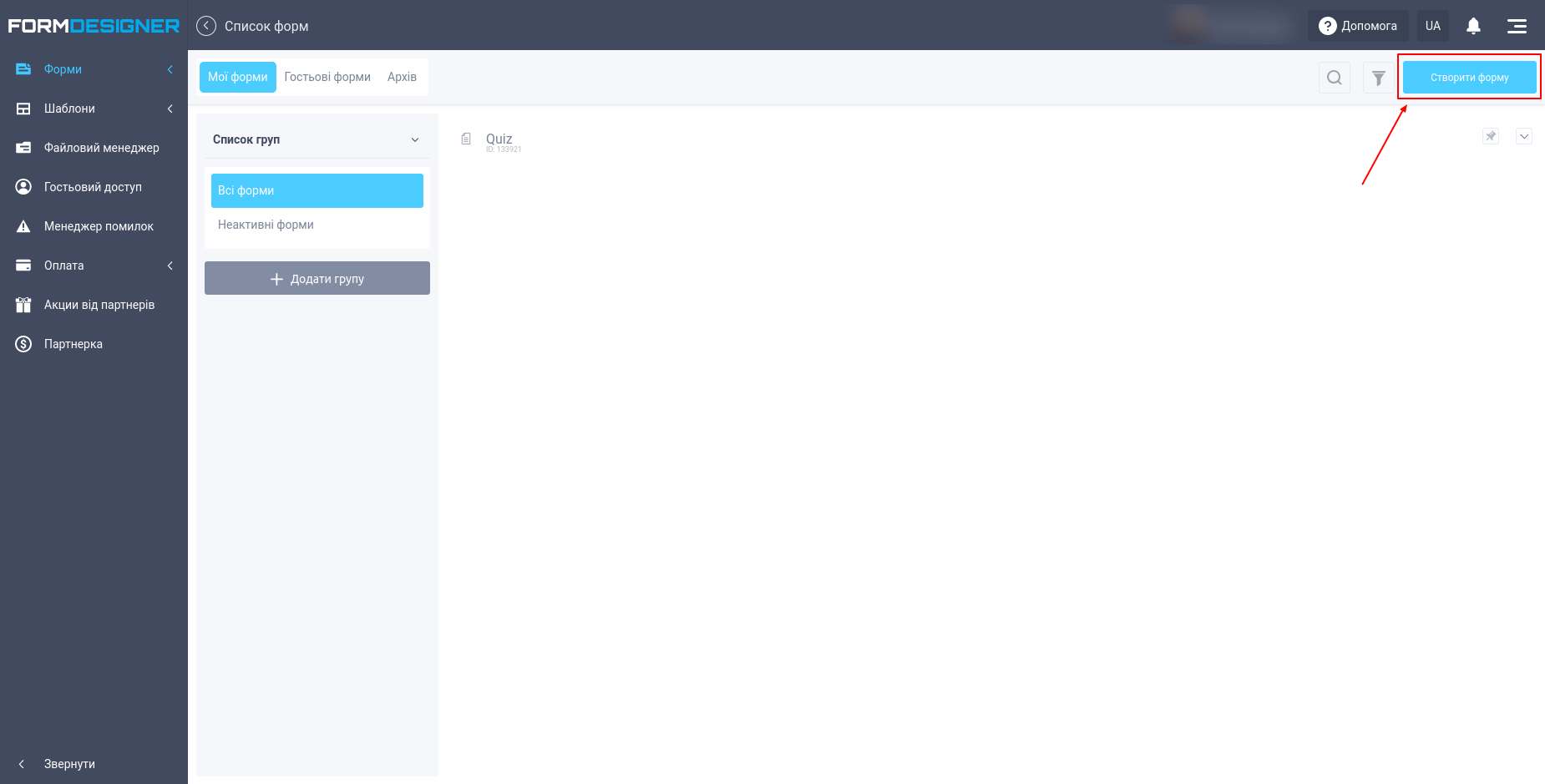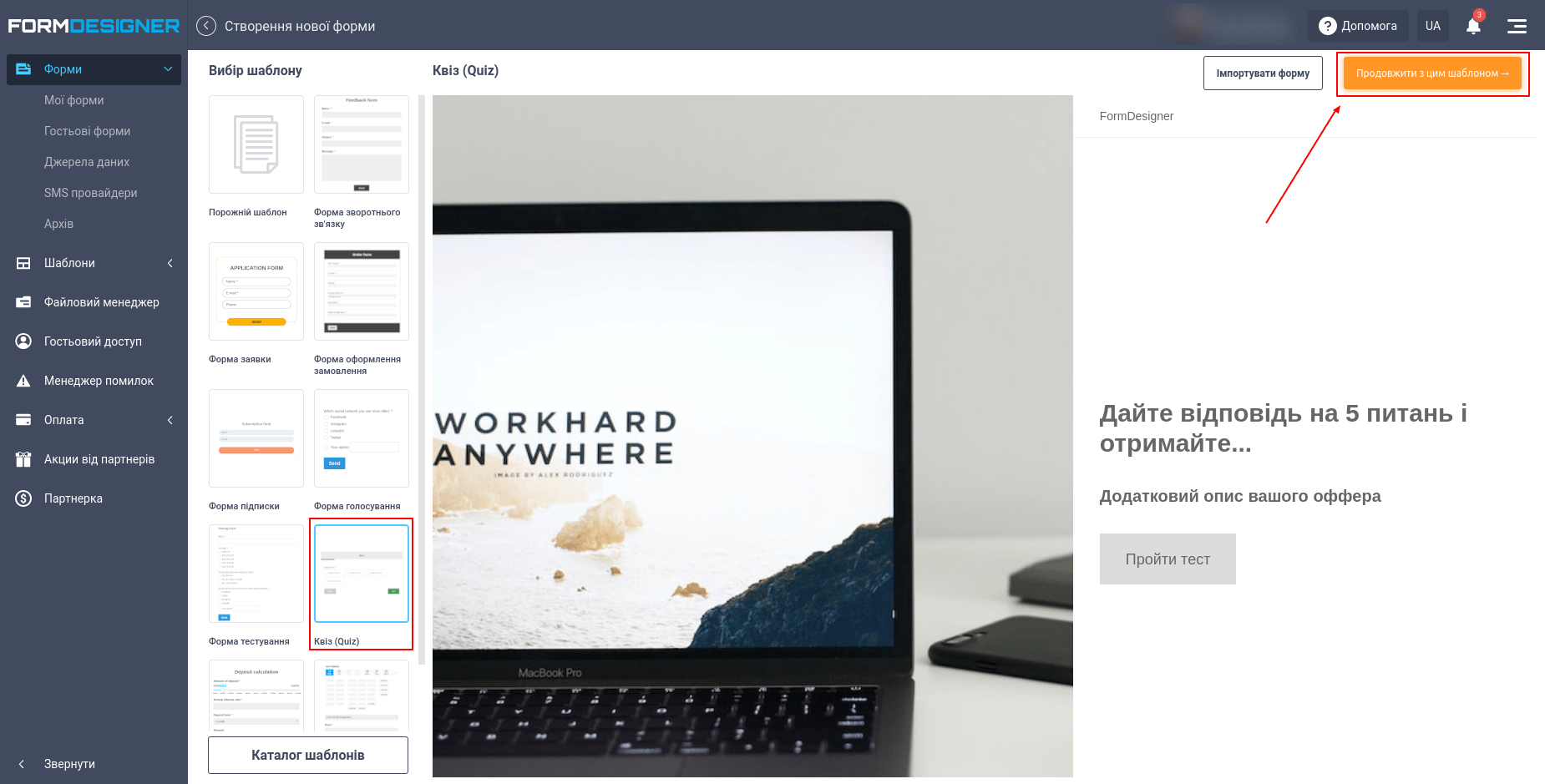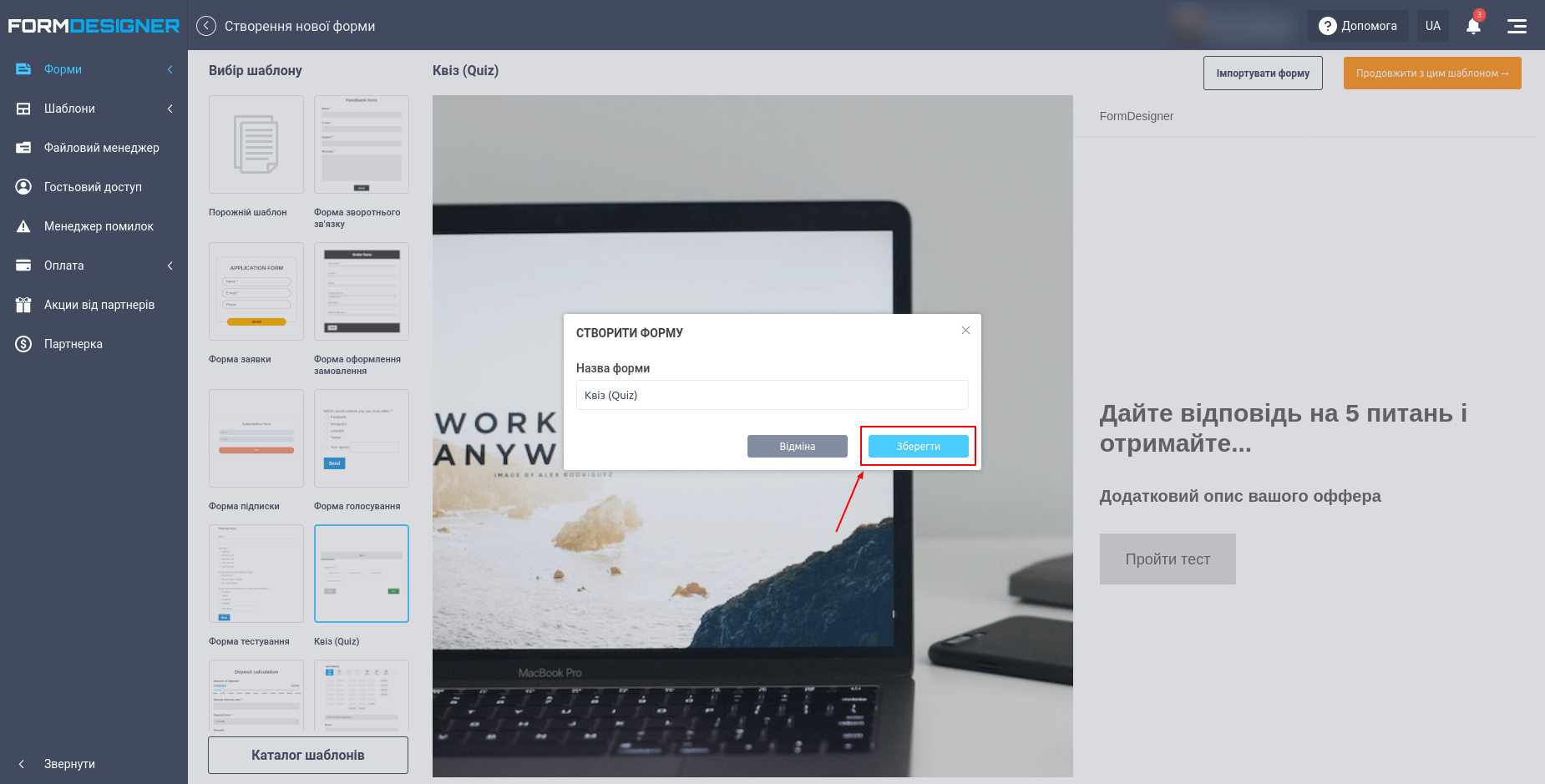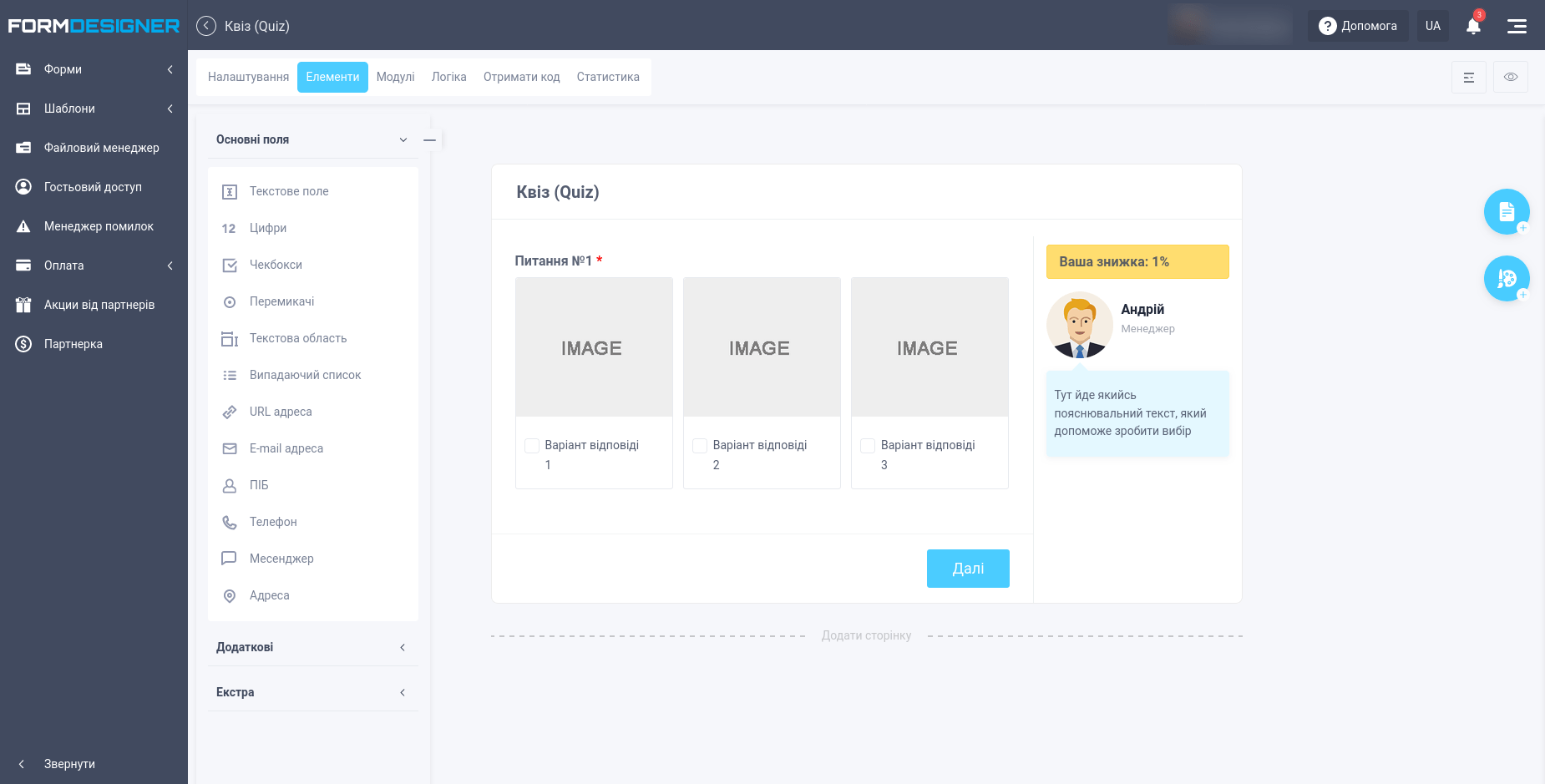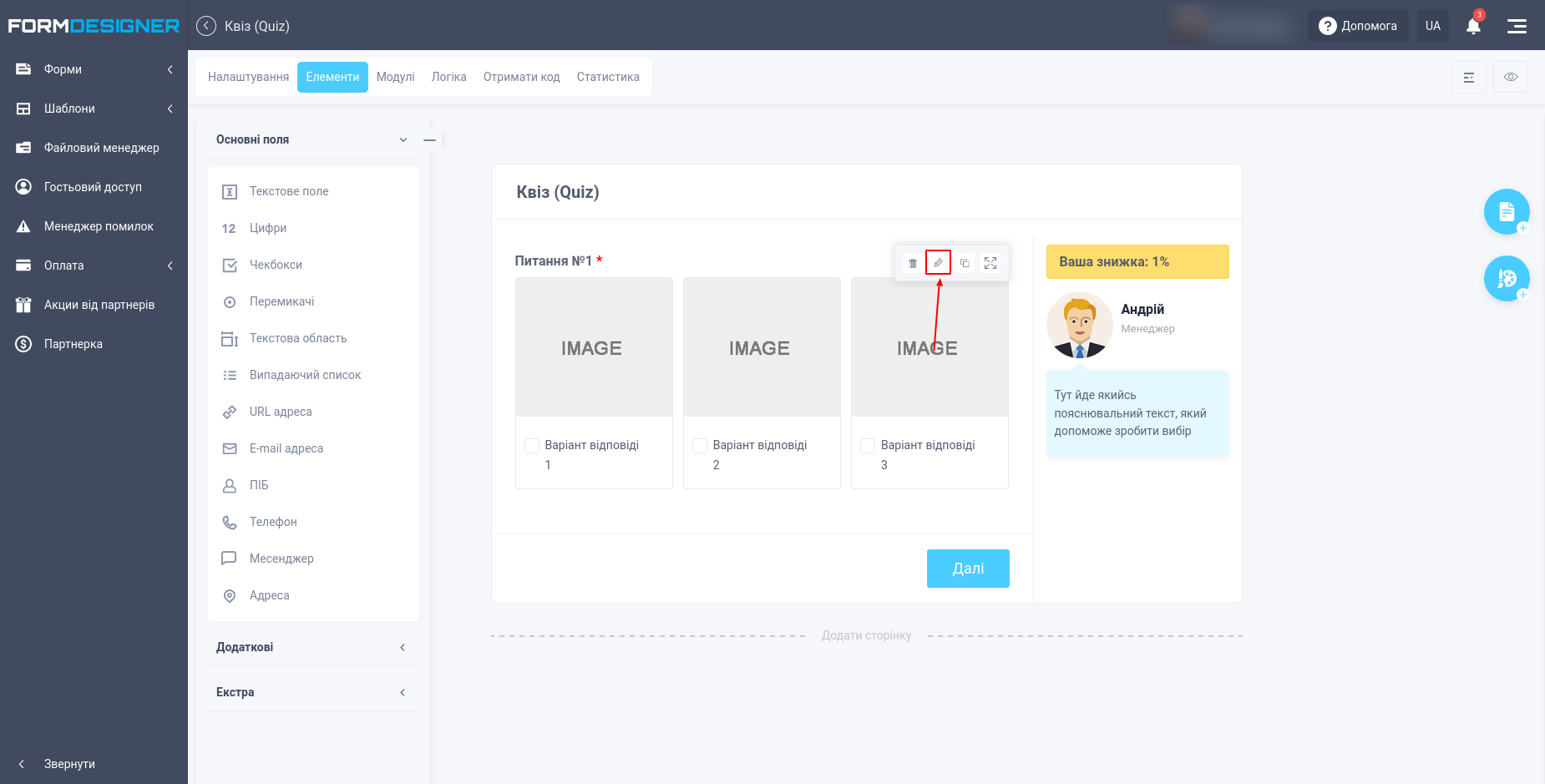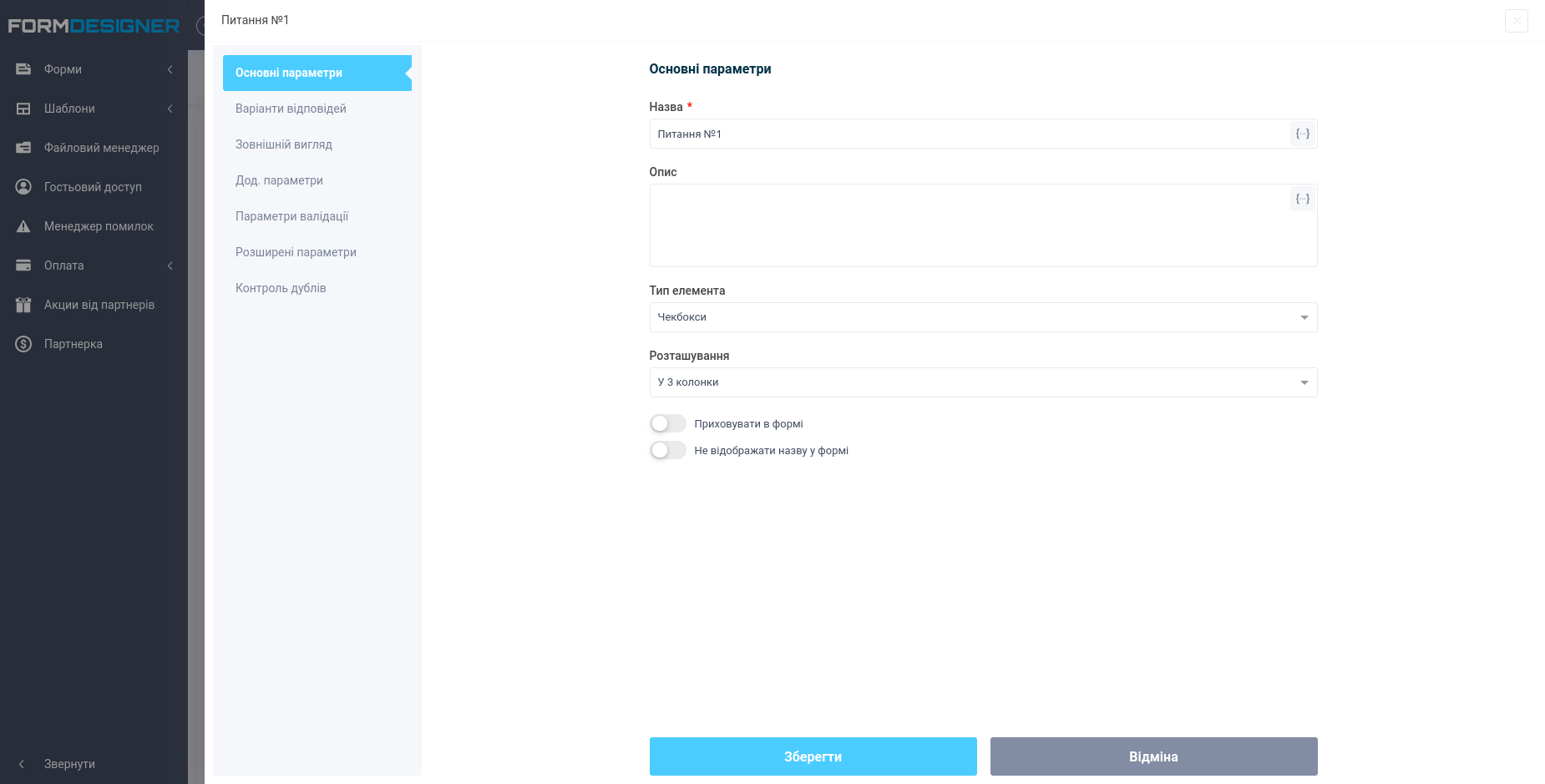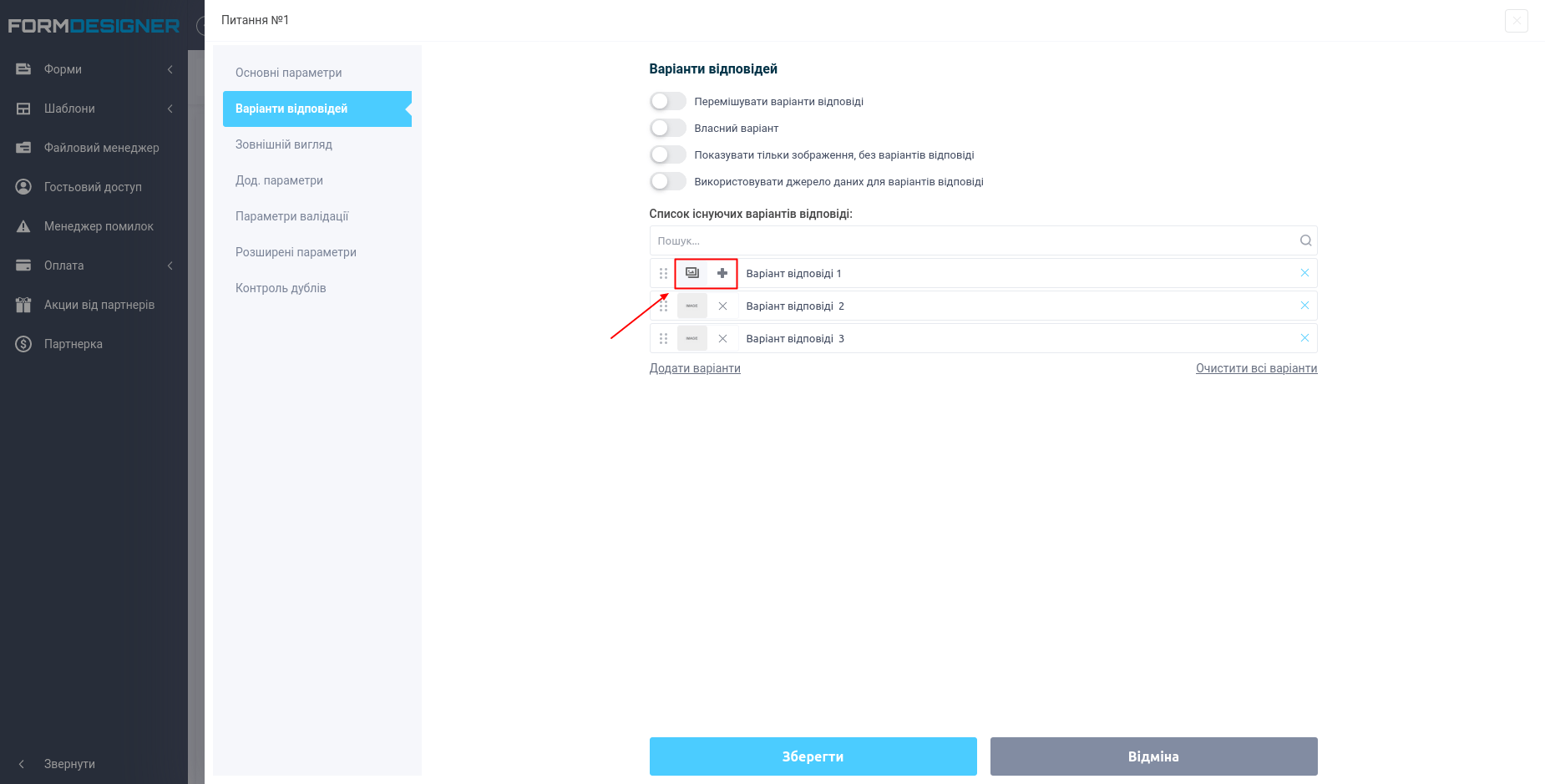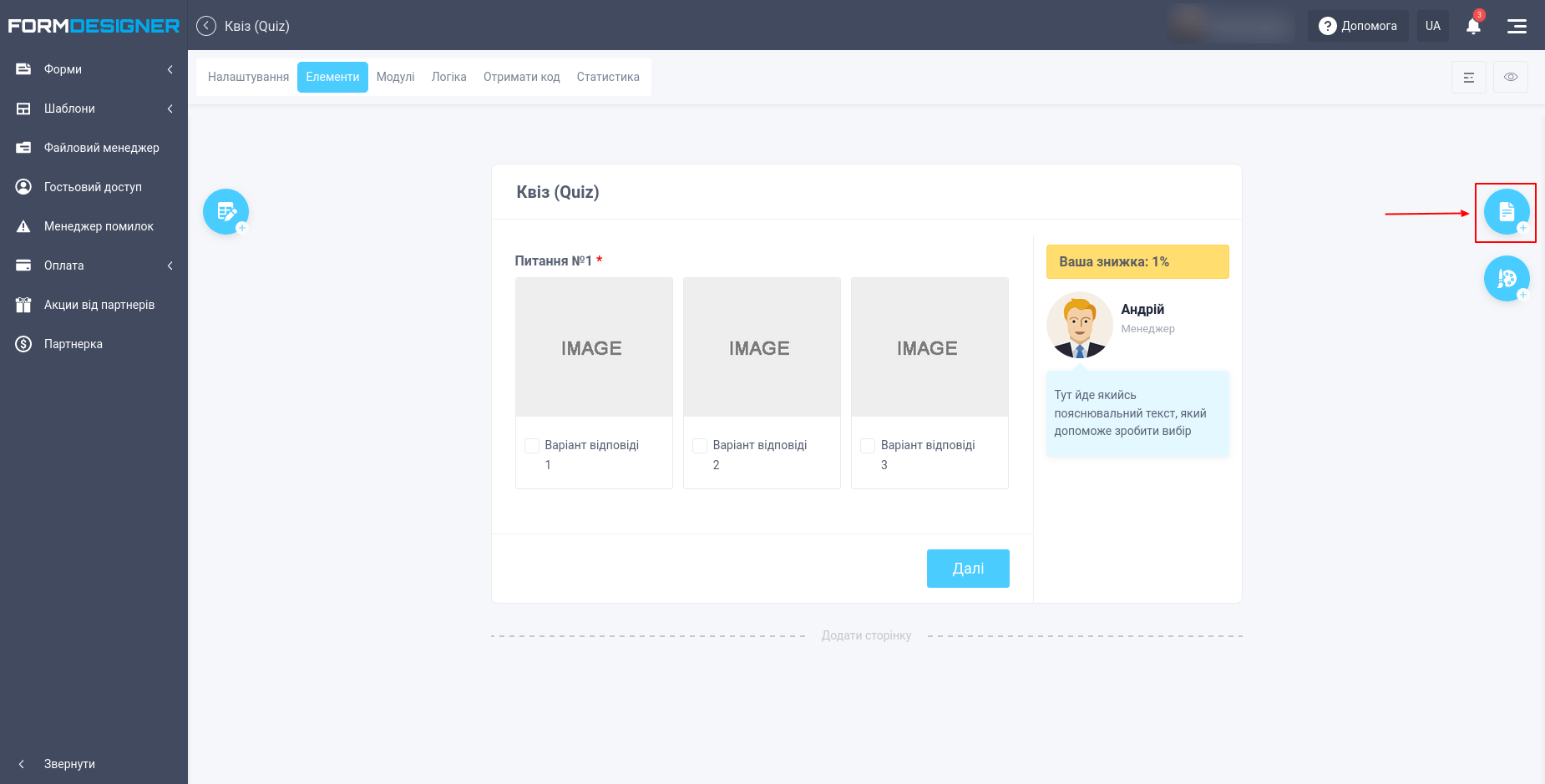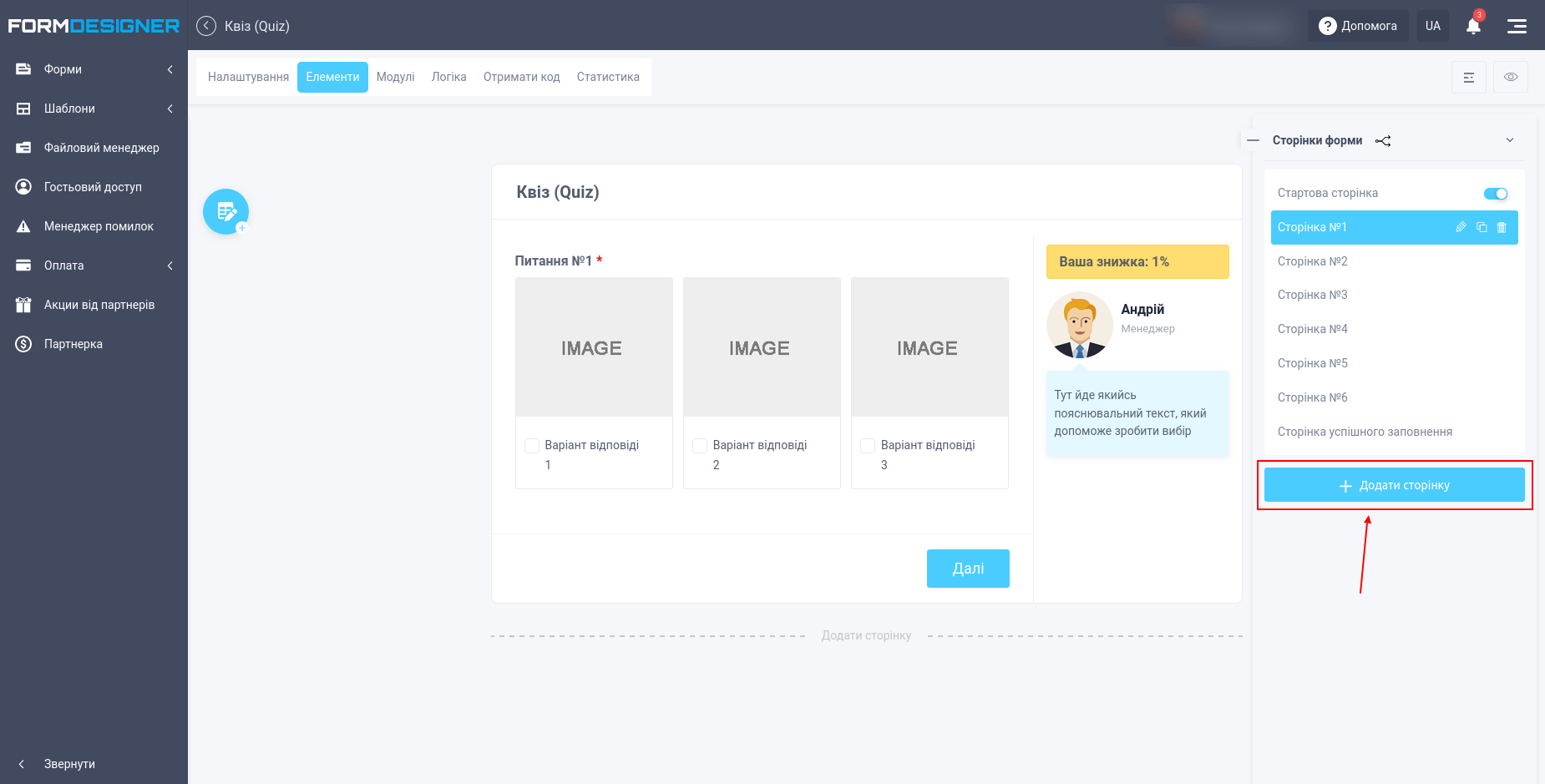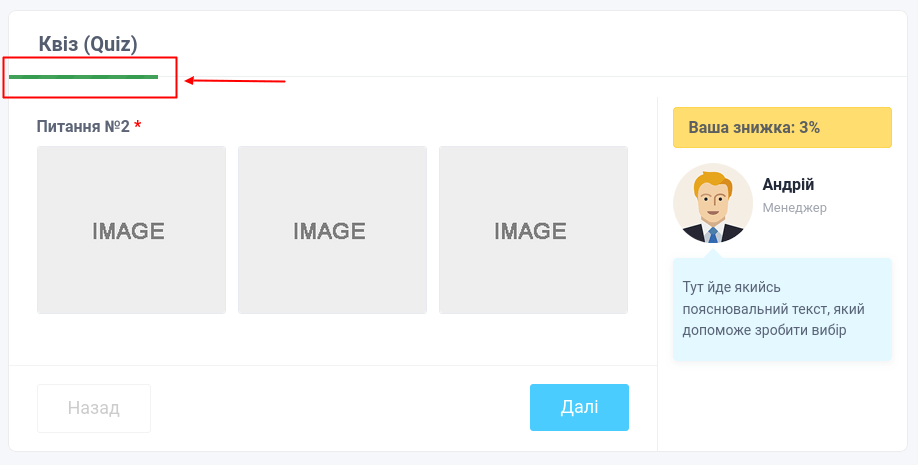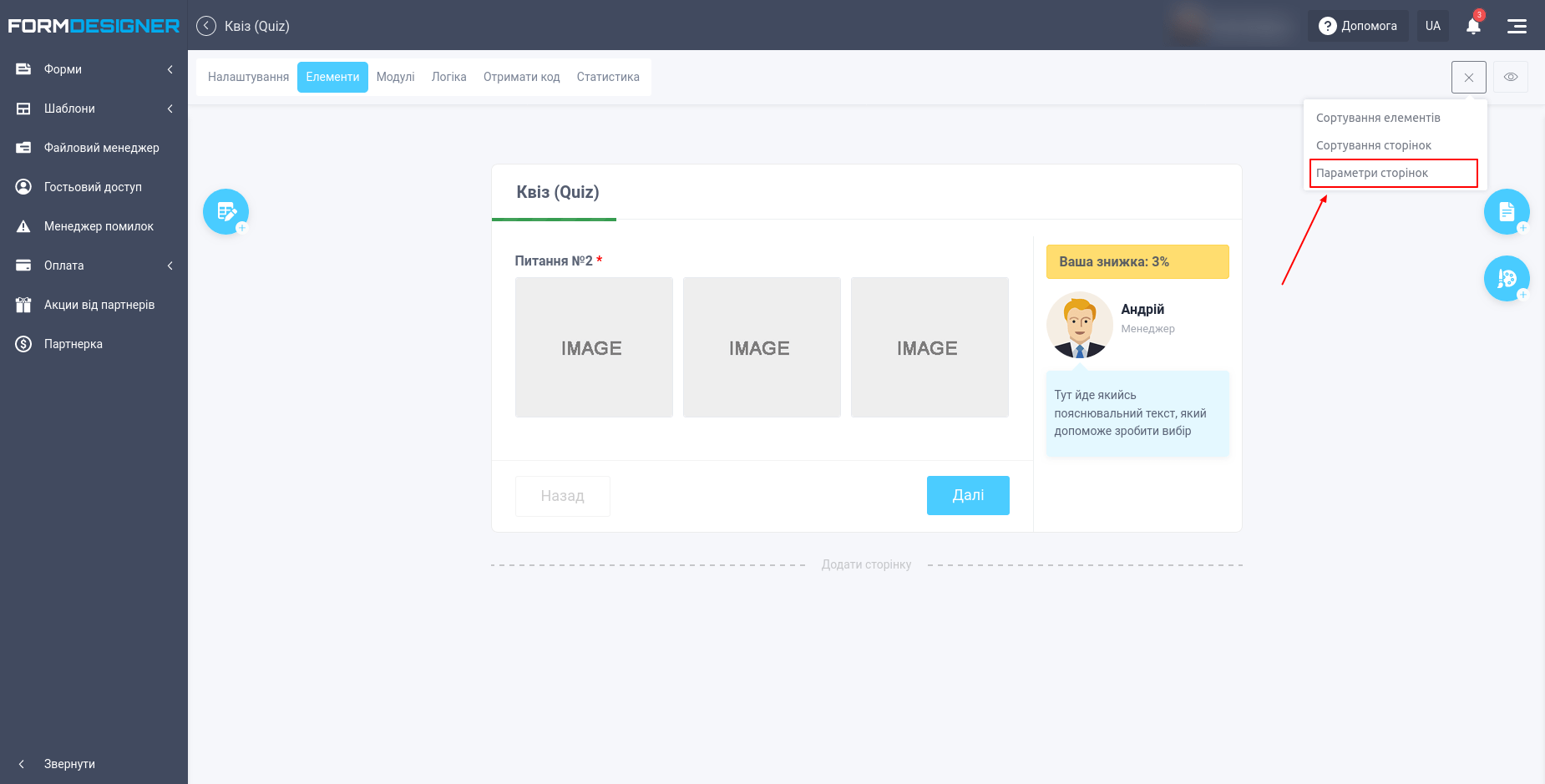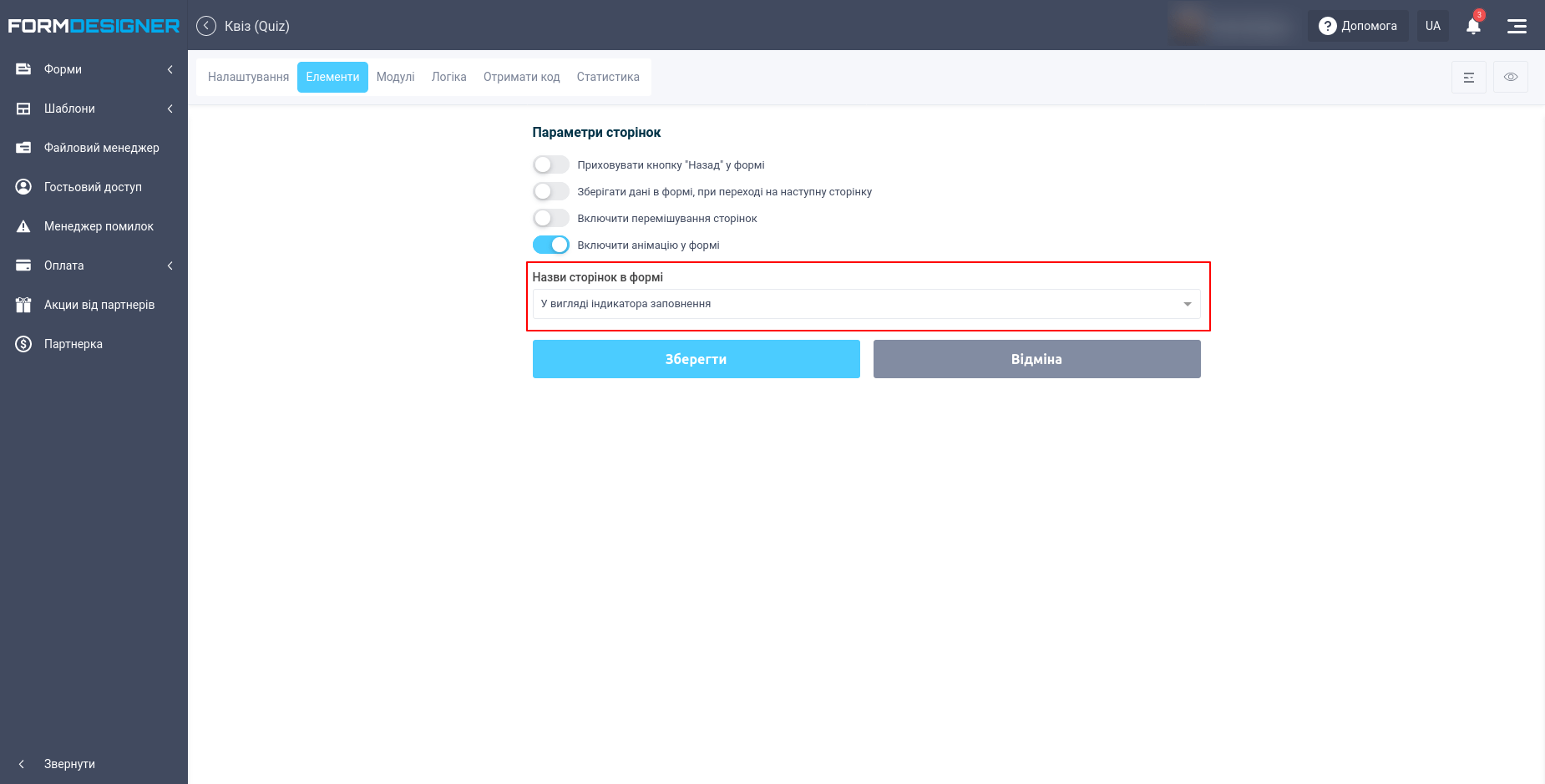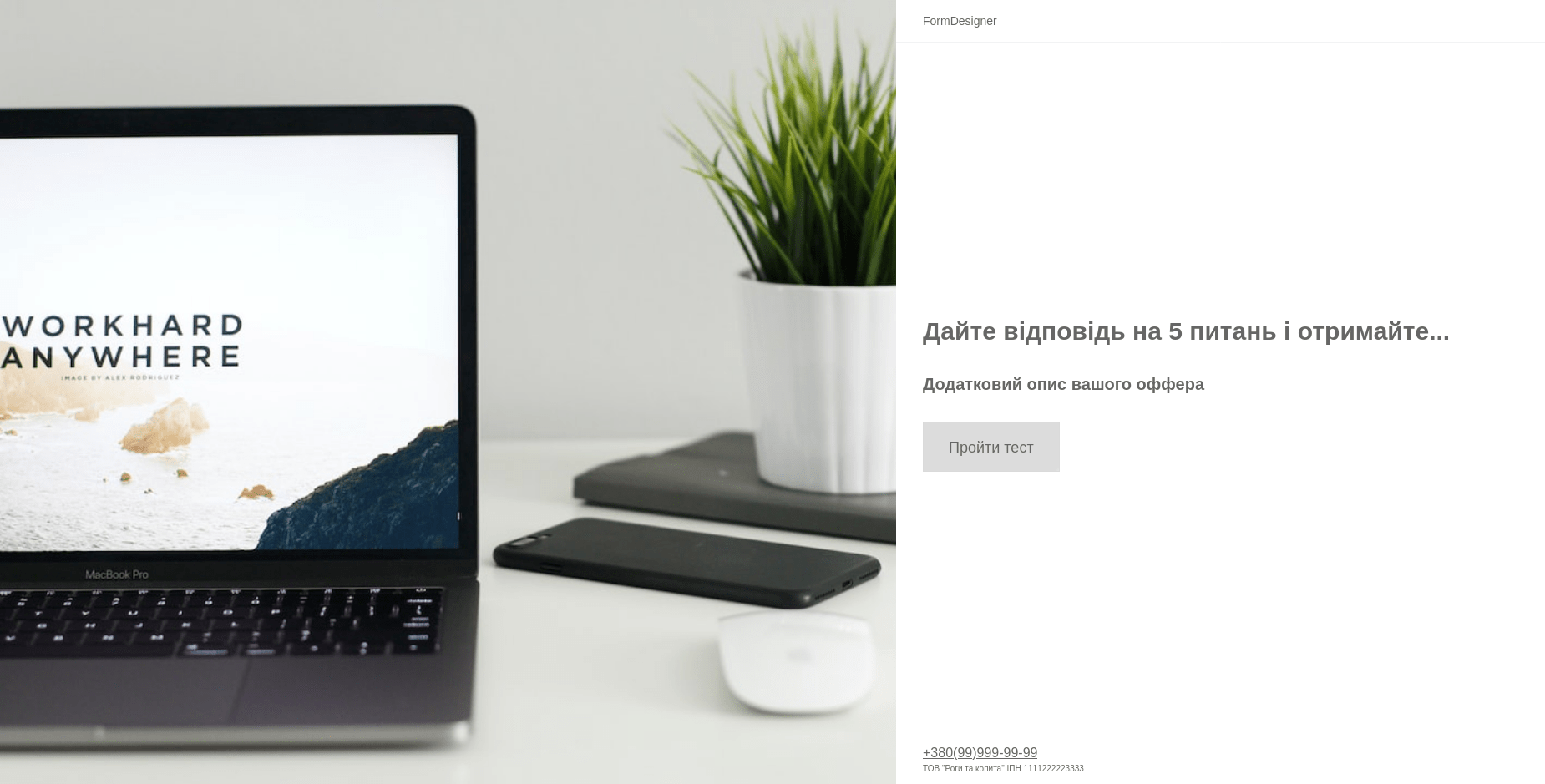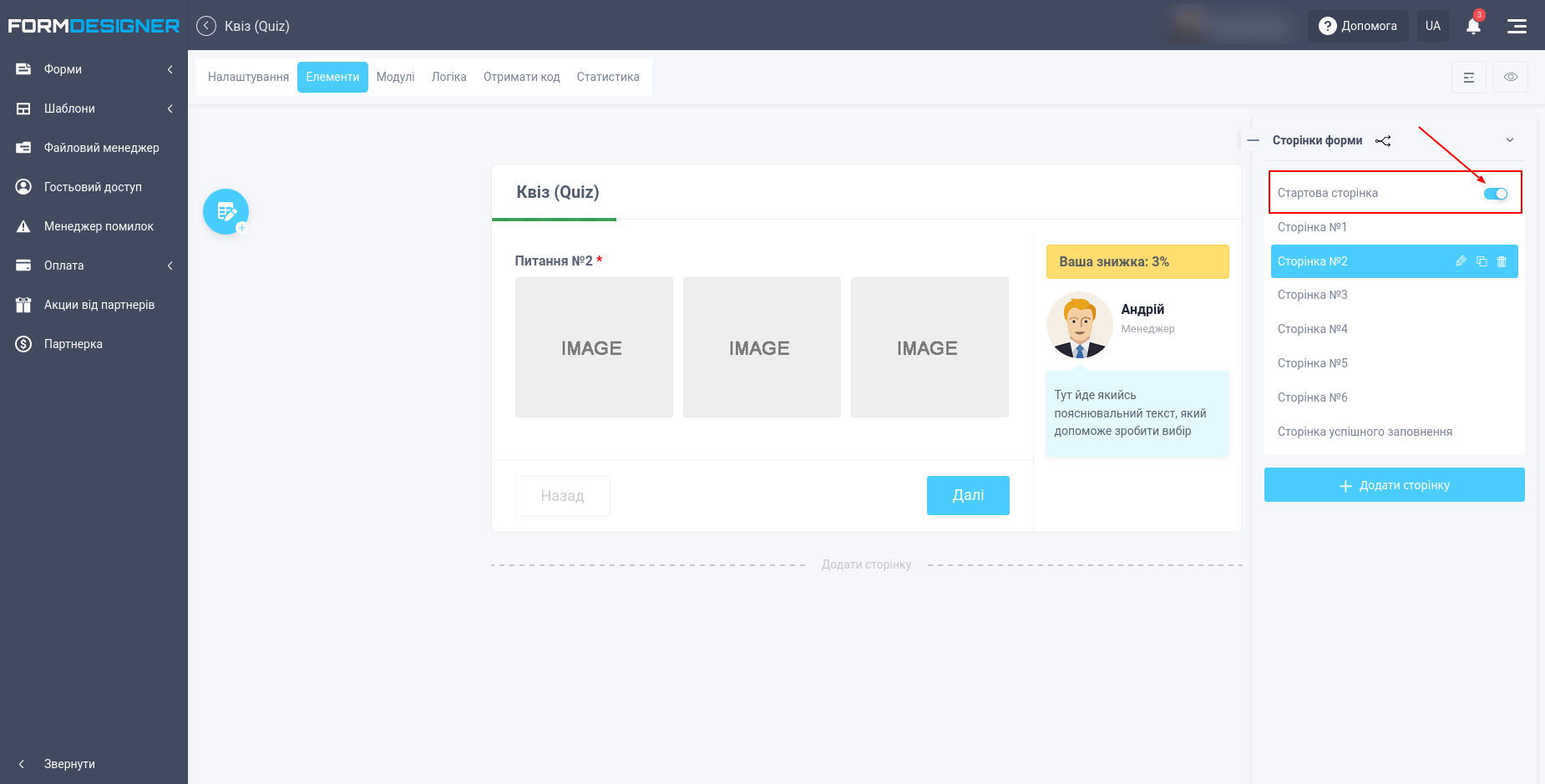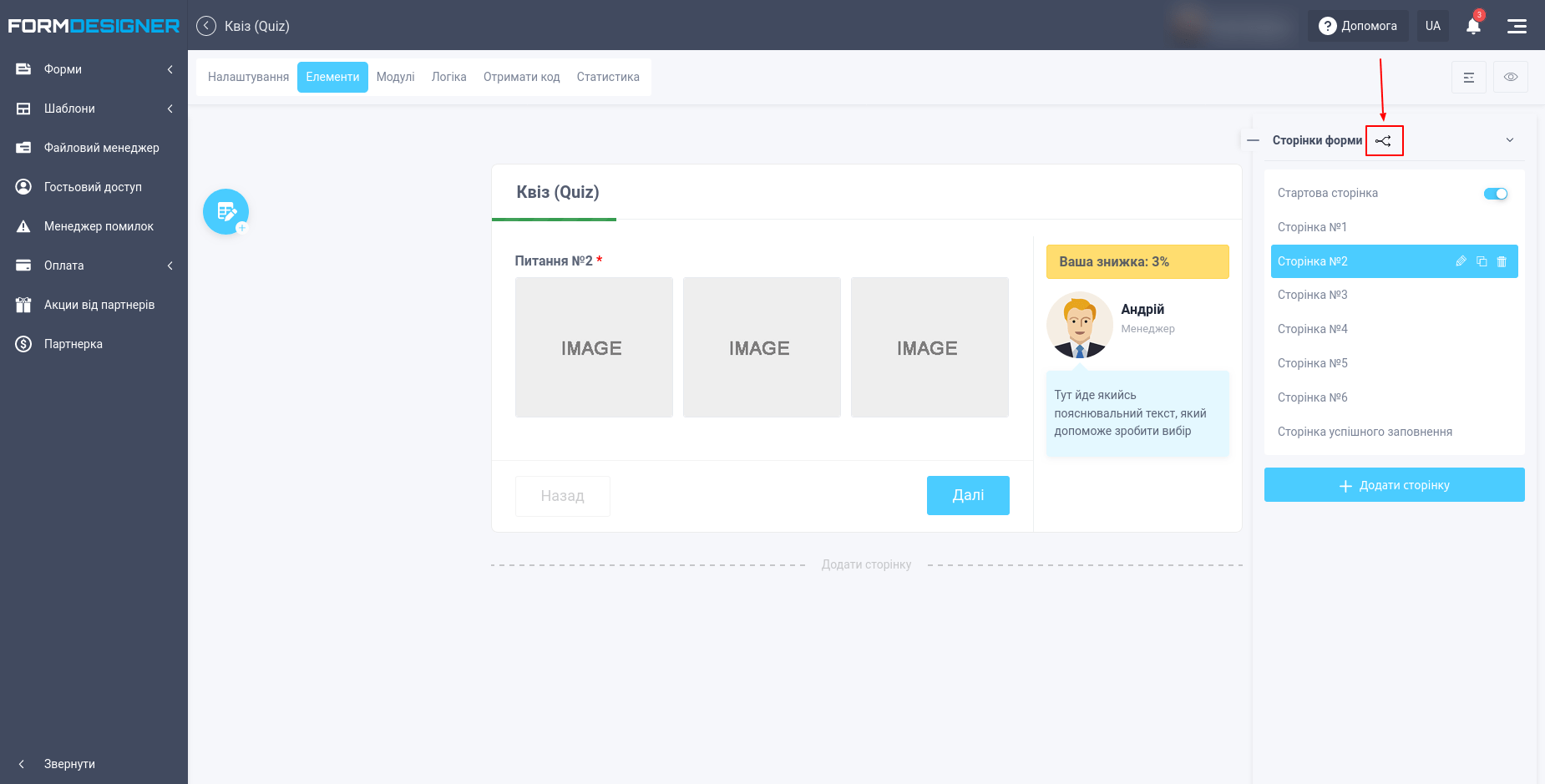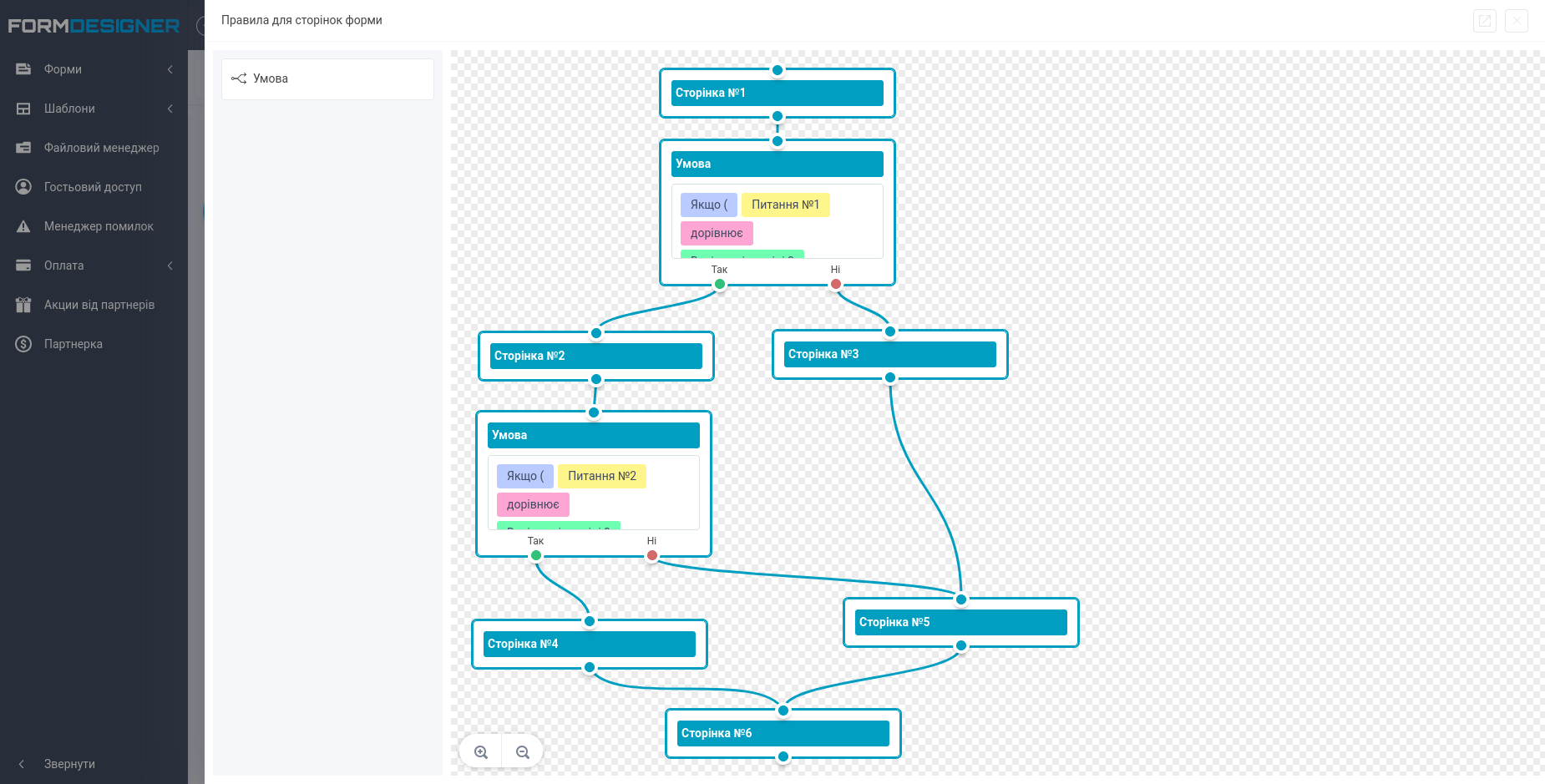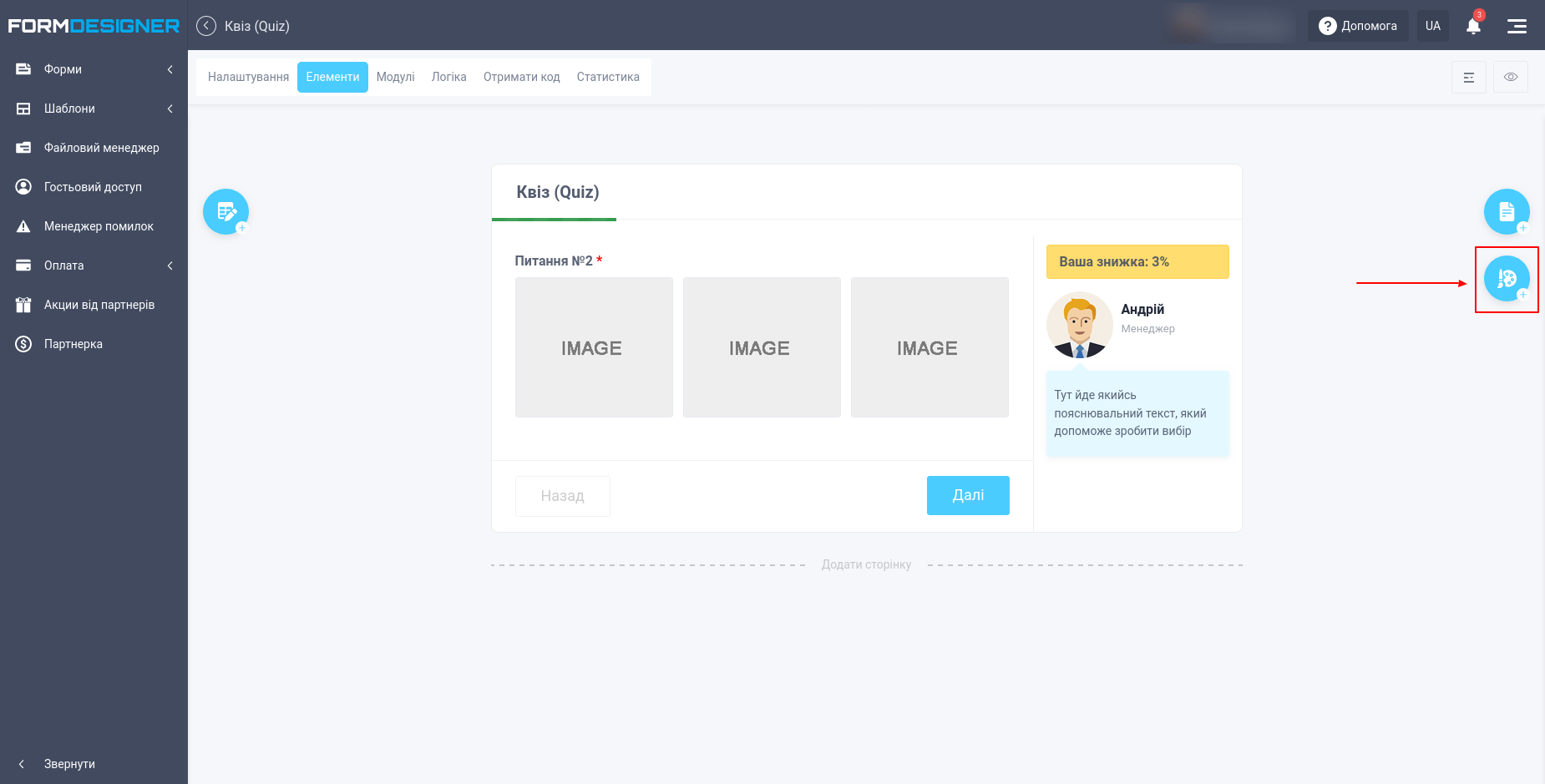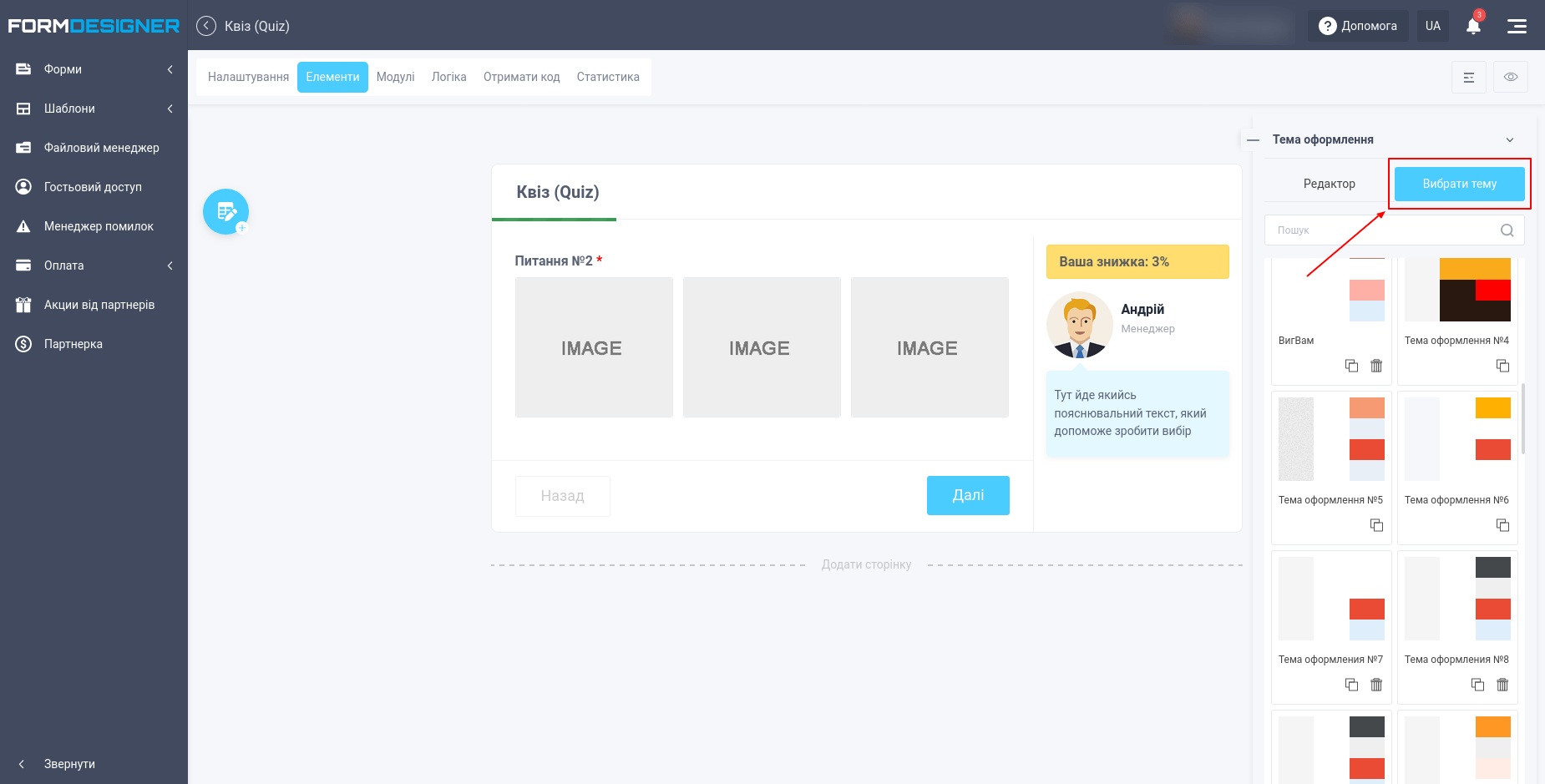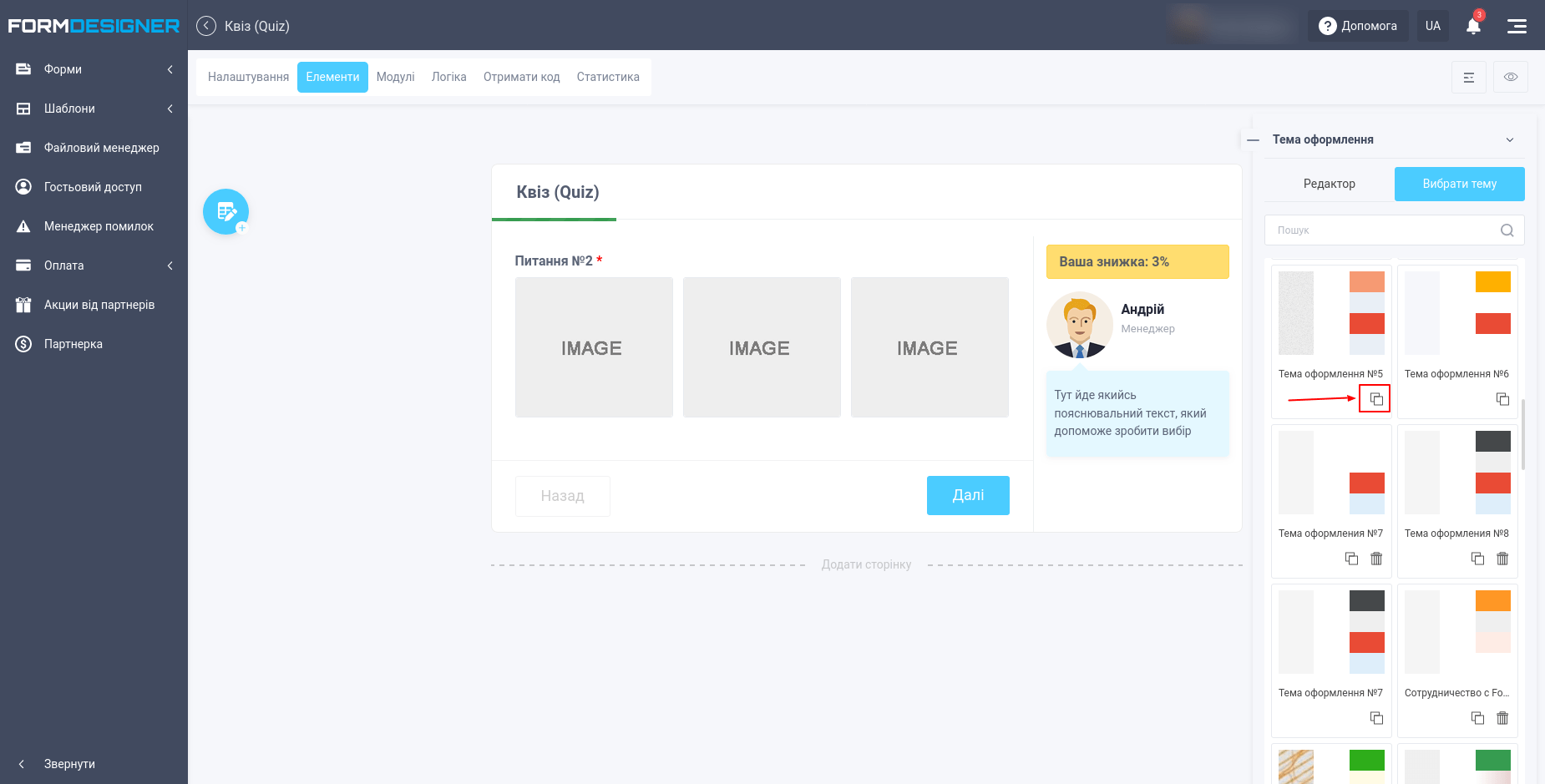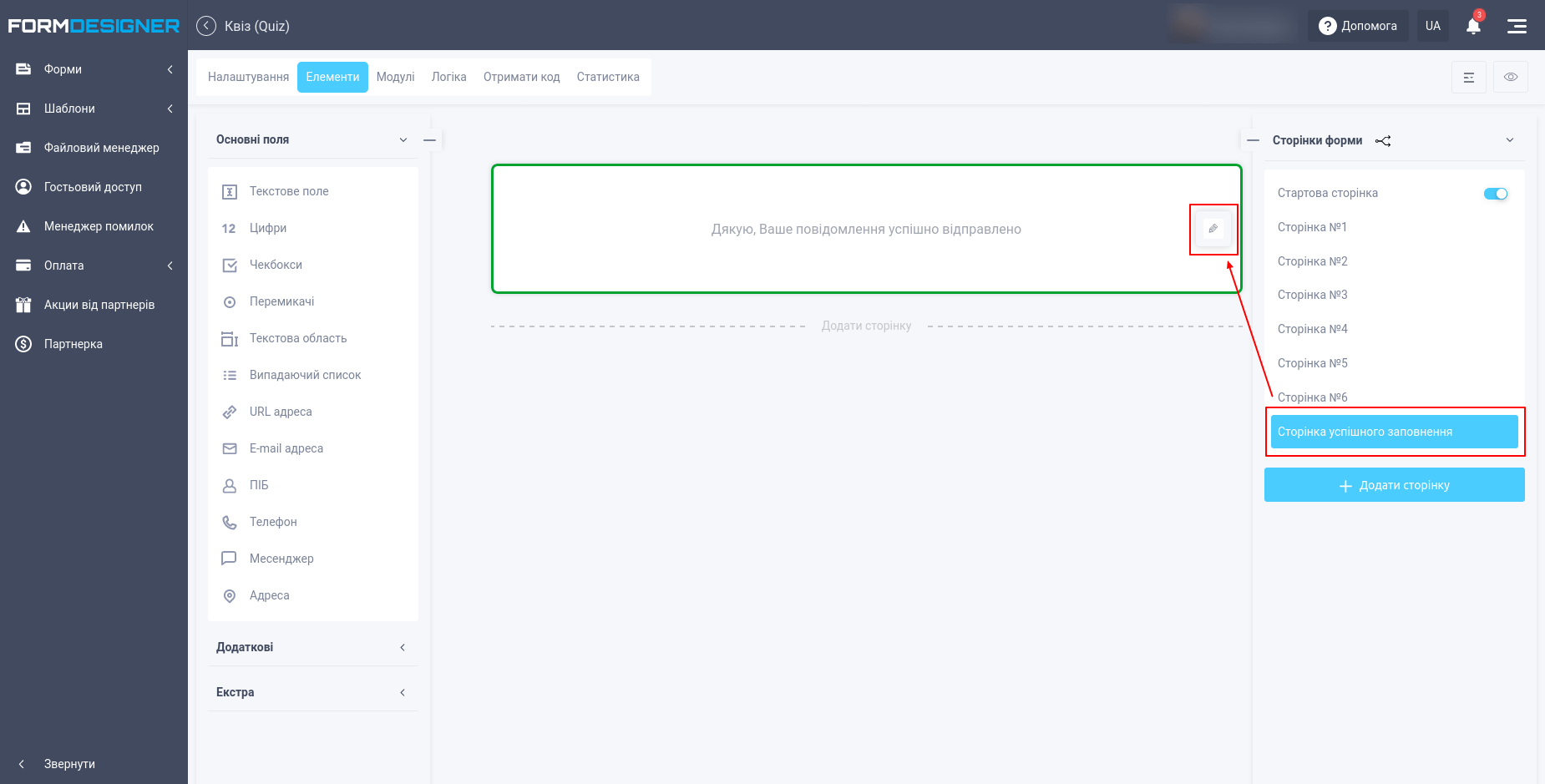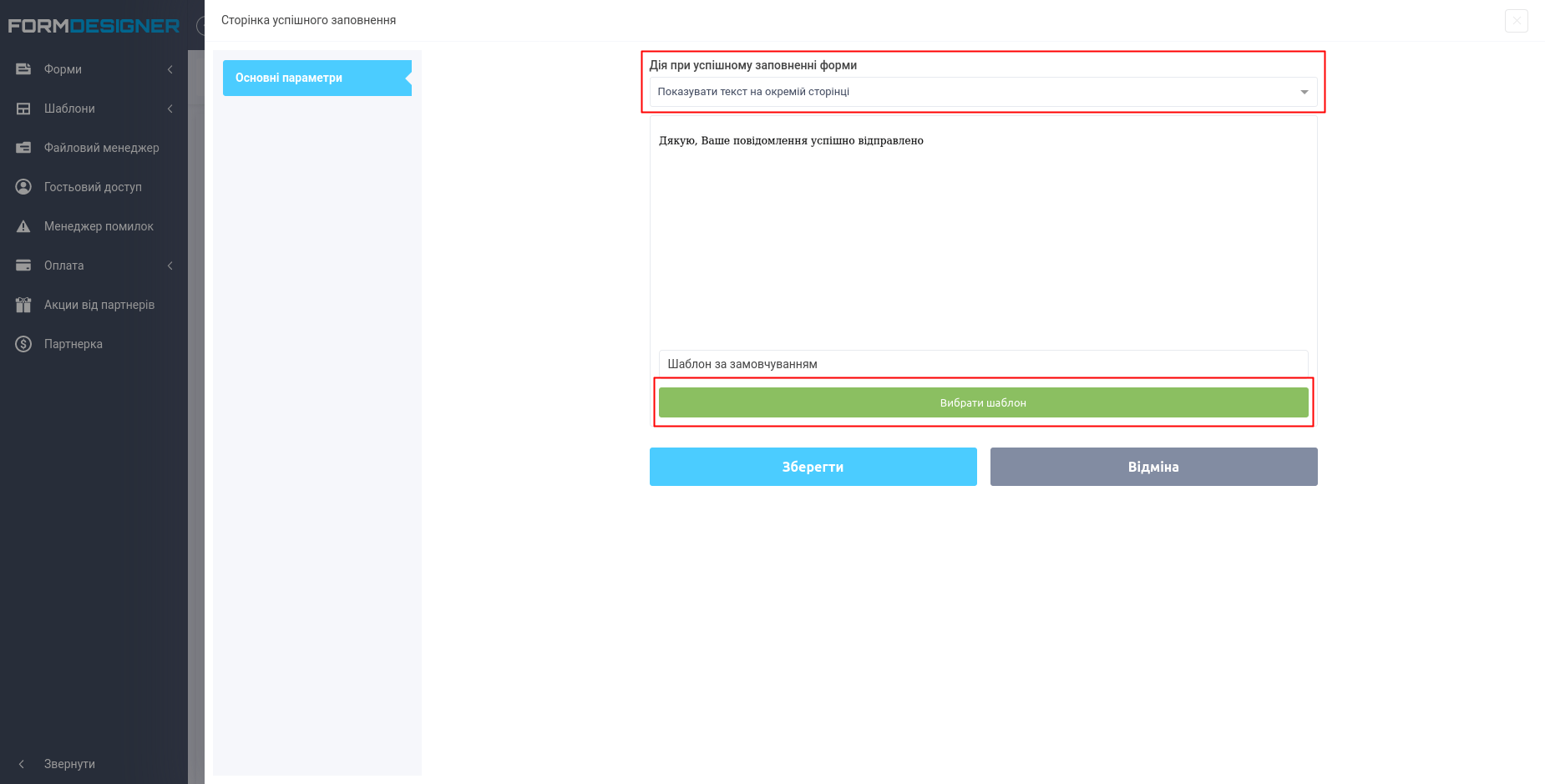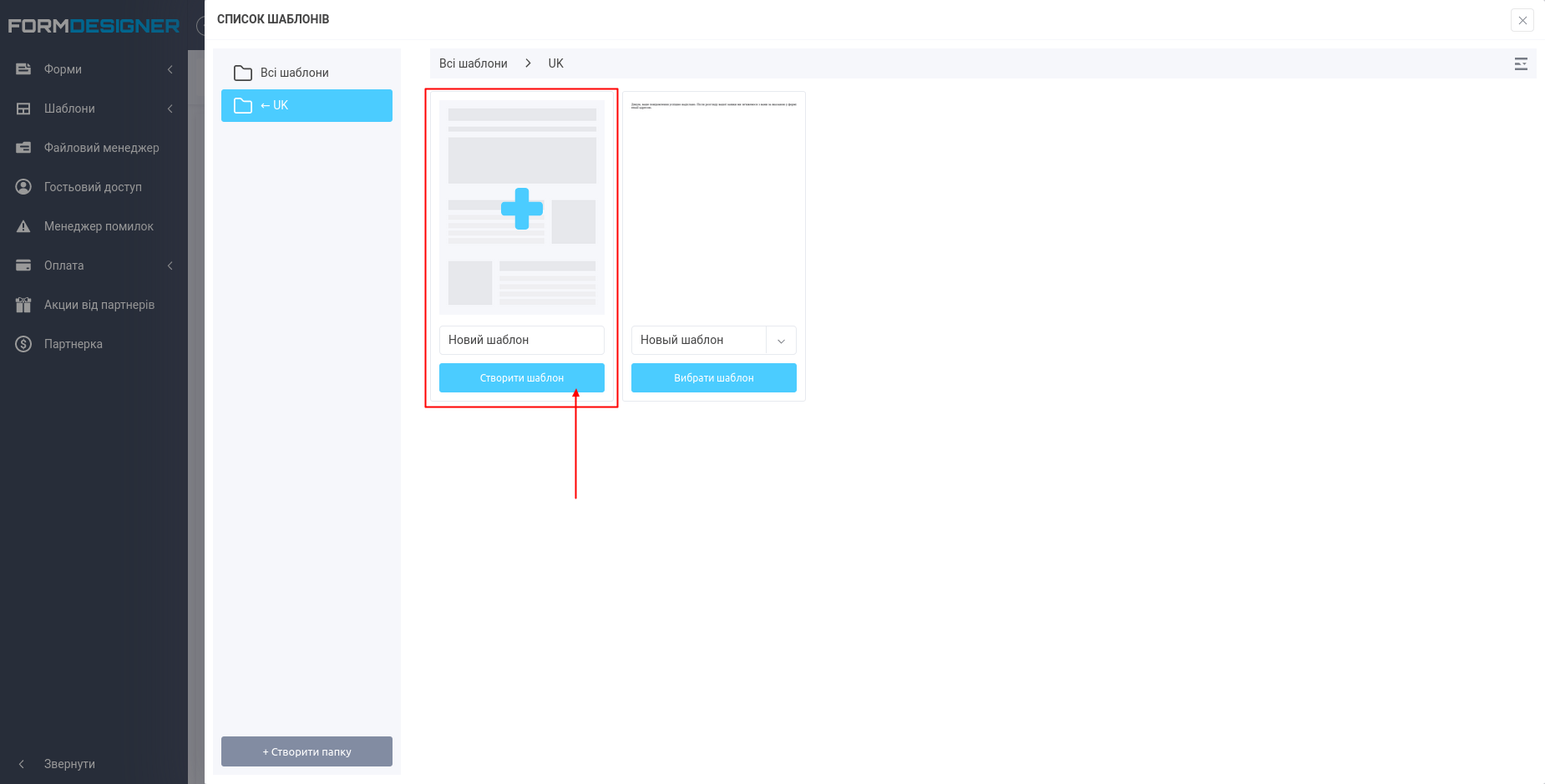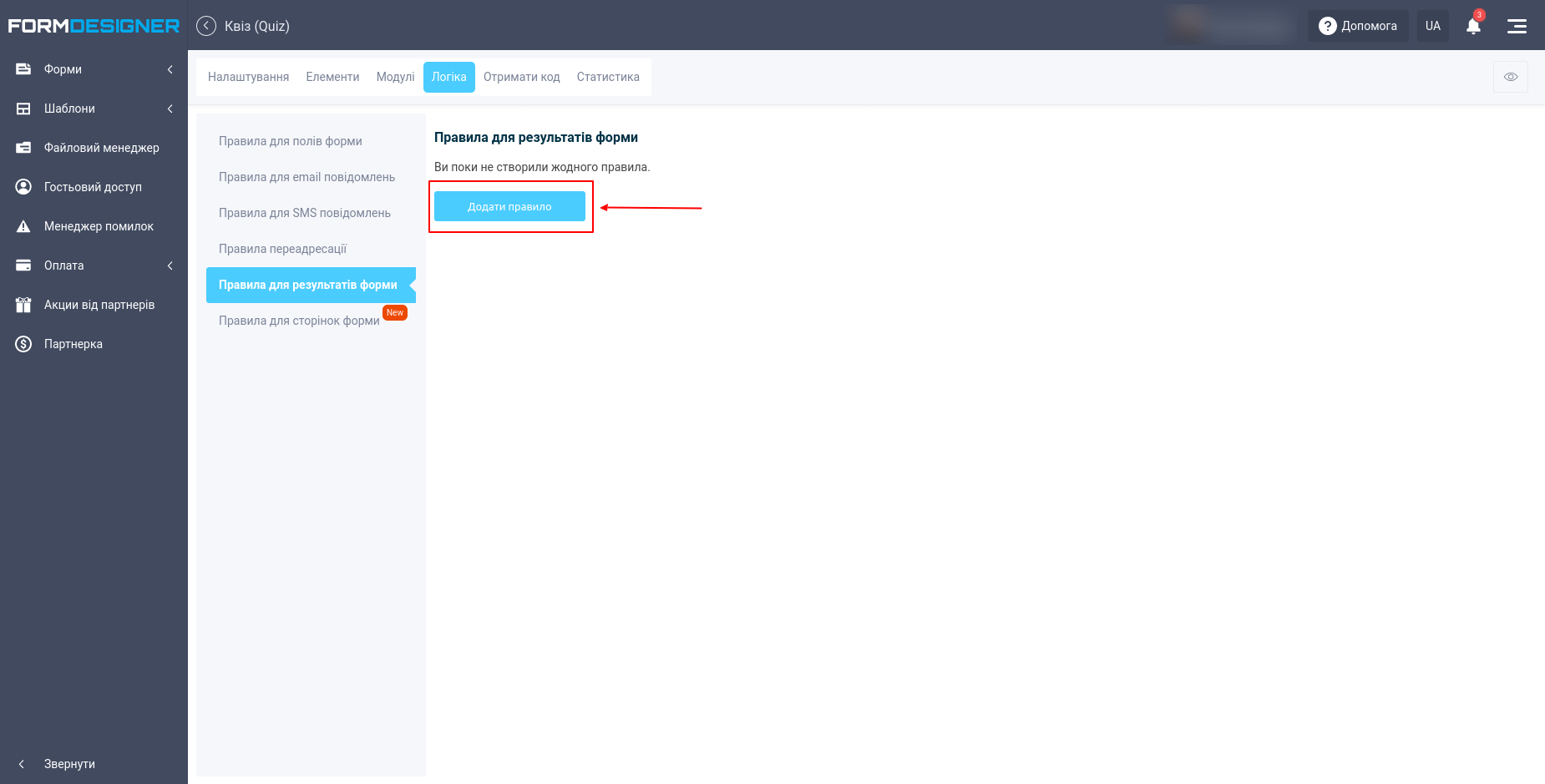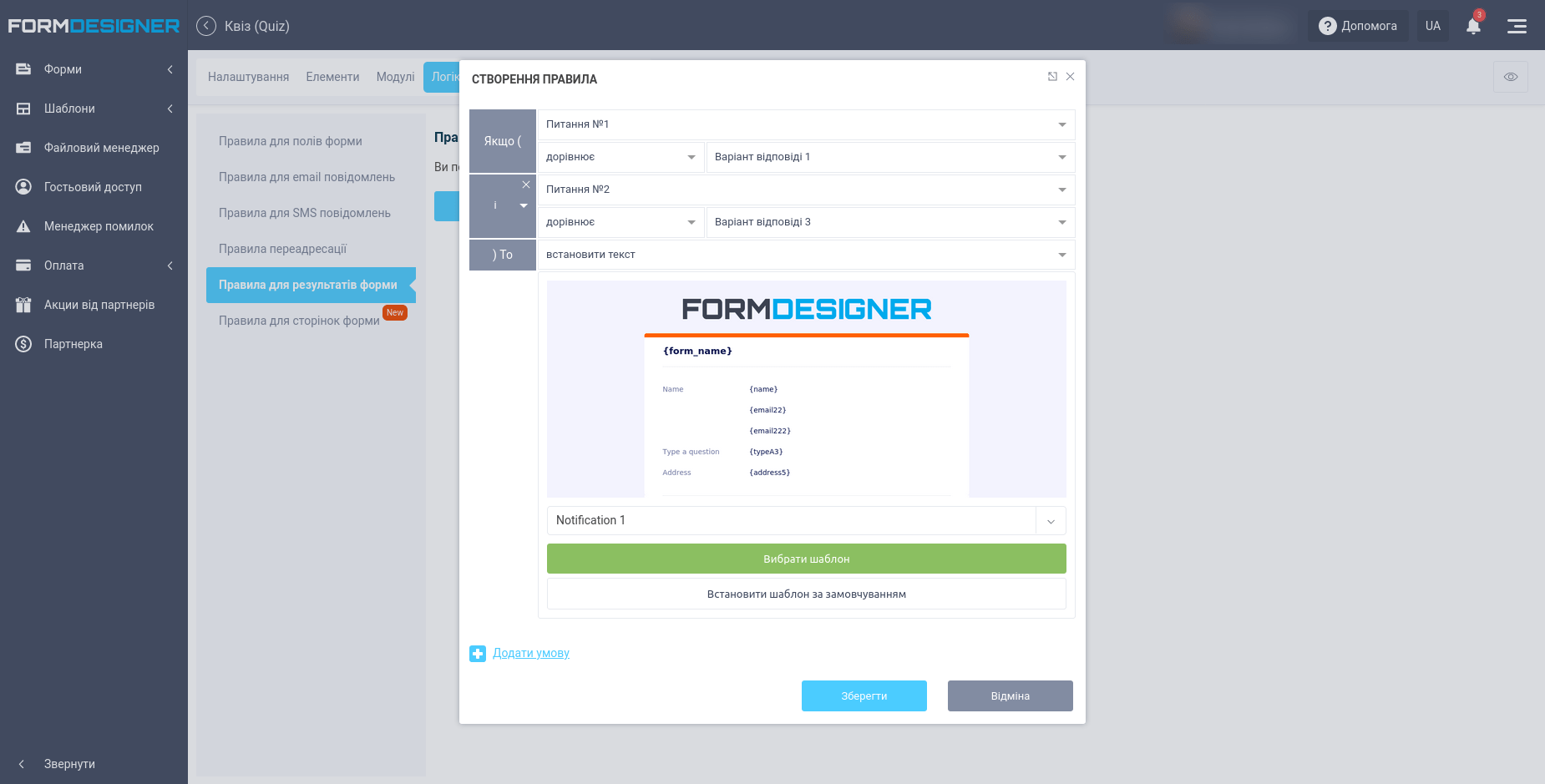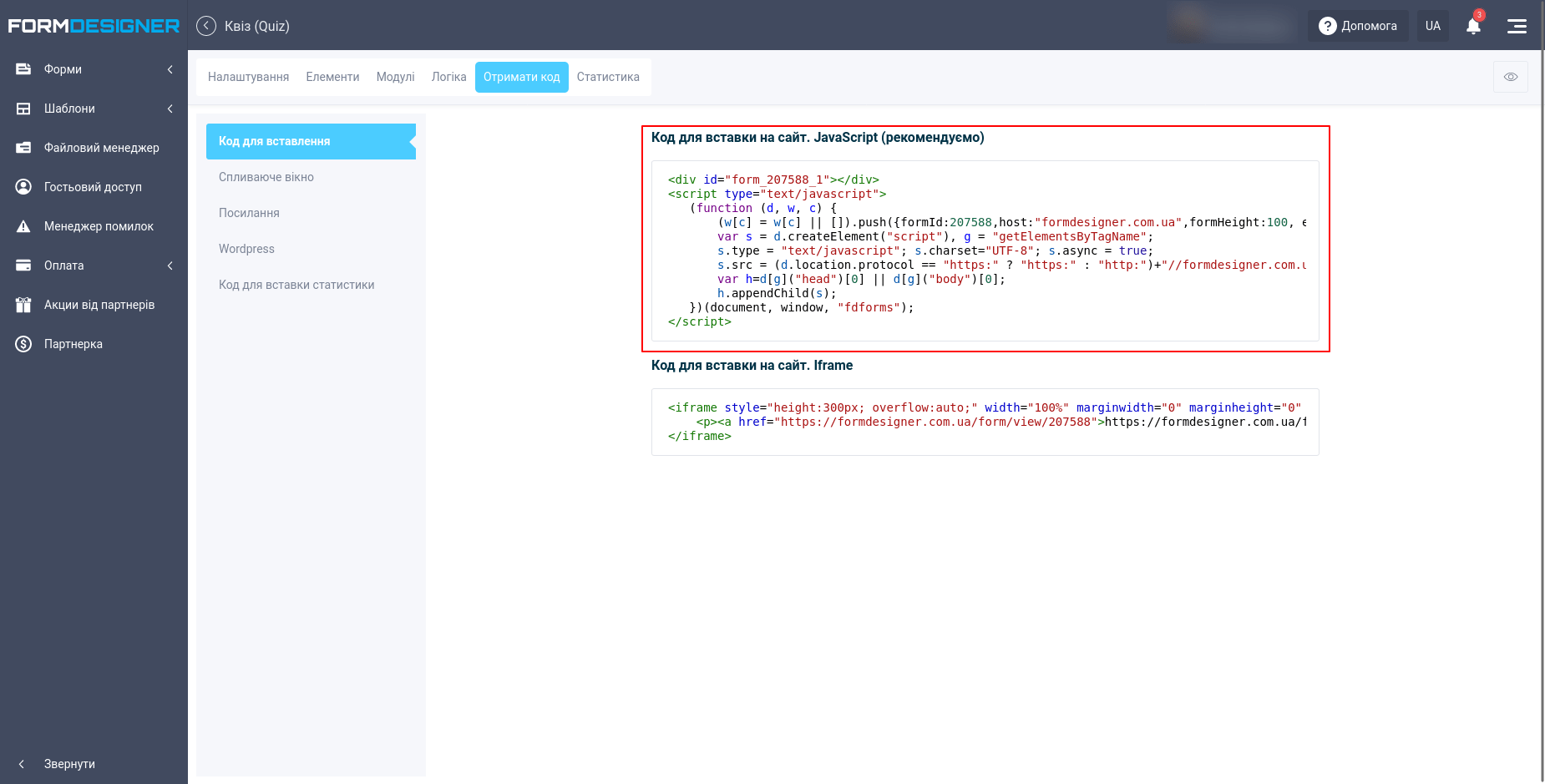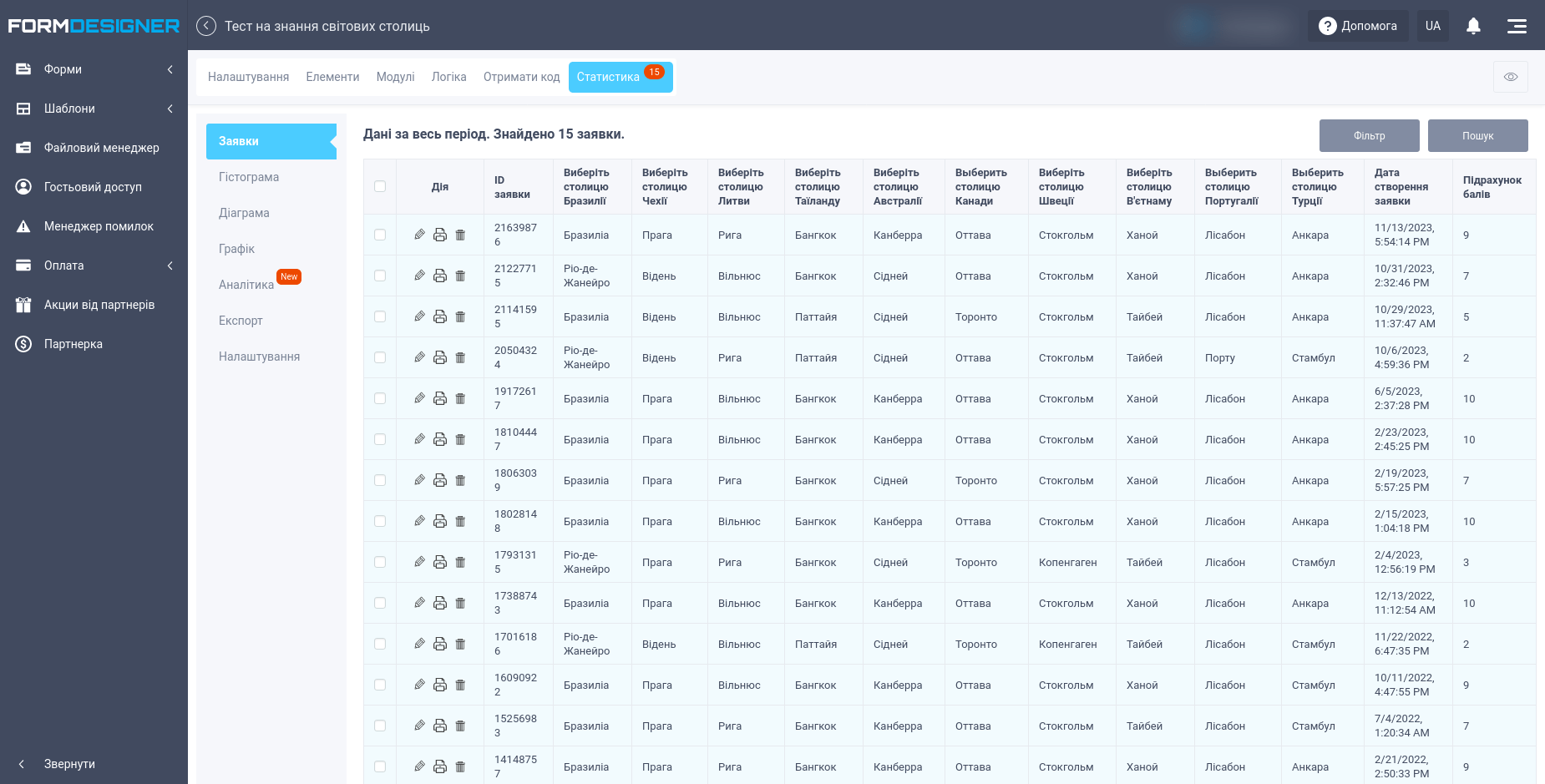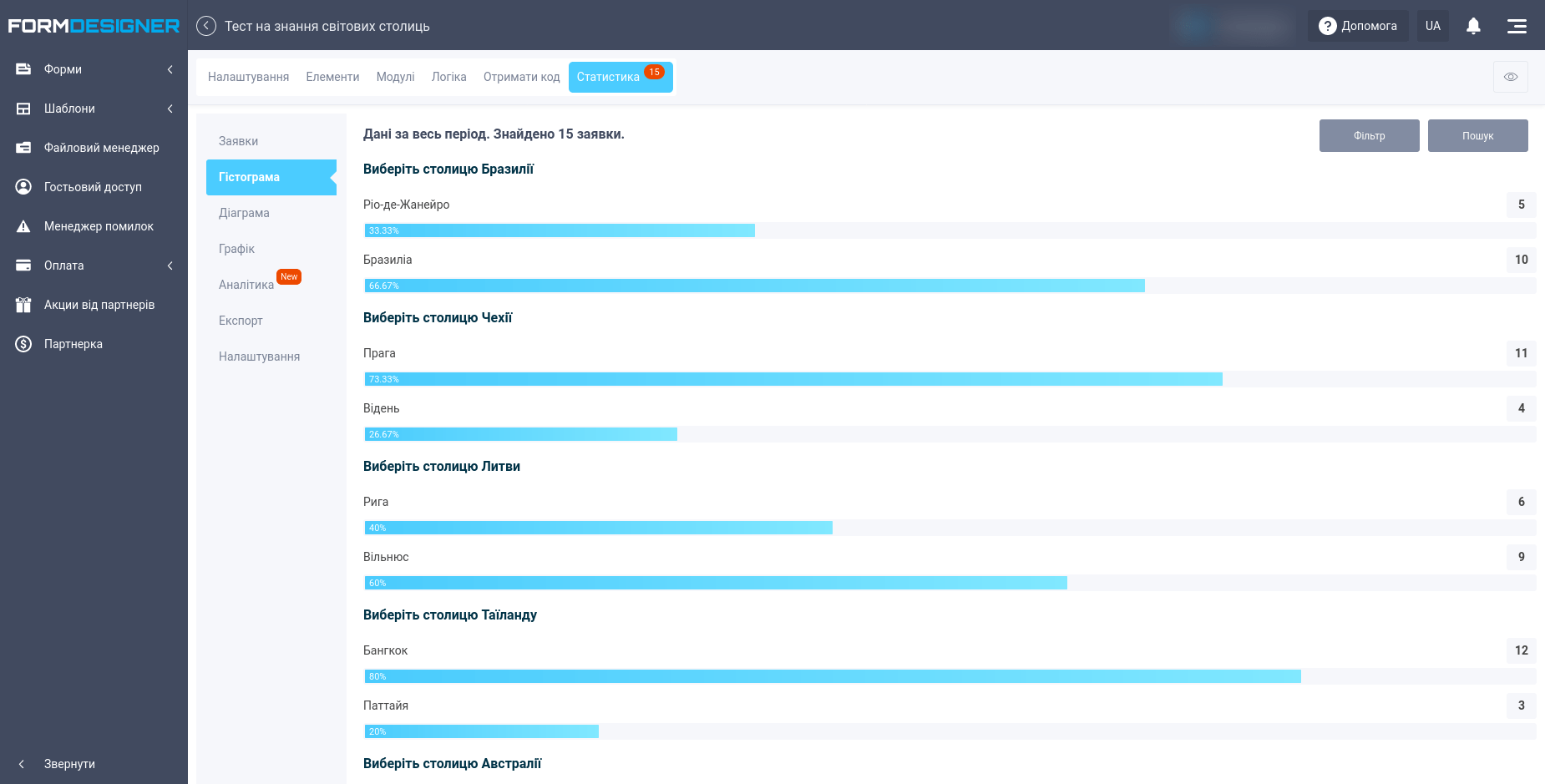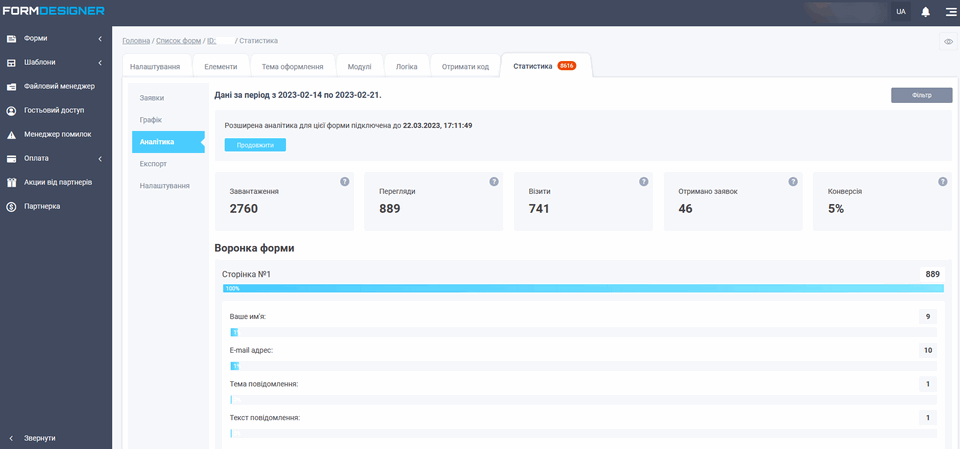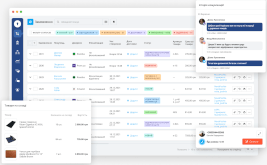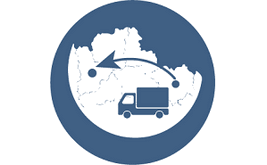Що таке квіз (Quiz) і як правильно його створити
Квізом можна назвати новий ефективний маркетинговий інструмент, за допомогою якого можна виявити потреби користувача сайту. Квіз (з англ. Quiz - вікторина) - це покрокова форма захоплення, яка допомагає з кожним наступним питанням все більш зацікавити клієнта, а не відразу злякати опитувальником в 10 - 20 питань на одній сторінці, і в підсумку, залишити заявку і отримати його контактну інформацію.
Перевага квізов
Quiz дозволяє послідовно все більш ближче підвести клієнта до того, щоб він залишив заявку. Квіз або квіз-лендінг реалізується в ігровій формі, де відвідувачеві крок за кроком задаються кілька питань:
- Хто він?
- Що йому потрібно?
- Скільки він готовий витратити грошей?
- Коли?
Квізи активно використовуються в освітніх цілях, розважальних, а зараз вони набули яскраво-виражений торгівельний ефект. Квізи запропонували гідну, як можна сказати, «м'якшу» альтернативу більш «напористою» подачі прохання - залишити заявку. Відвідувач сайту відповідає з інтересом на питання, так як знає, що в кінці з'ясує, наприклад, яку знижку він отримає на товар або послугу. Ось кілька безпосередніх переваг:
- Конверсія квізов становить від 12 відсотків
- Фактично кожен другий користувач відкриває тест для ознайомлення
- Ціна створення
- Створення інструменту для продажу товарів і послуг за короткий термін
- Відділ продажів, після відправки заявки, відразу бачить, що потрібно клієнту
- Дає можливість зробити конкретне «гаряче» пропозицію, відповідно до потреб користувача сайту
- Можуть використовуватися просто для збільшення відвідуваності сайту
- Є готові шаблони на різні теми
Психологічні аспекти
- Певна «пристрасть» до проходження тестів і опитувань
- Почуття незавершеності, якщо не до кінця пройшов тест
Як правильно створити quiz?
Щоб мотивувати відвідувача пройти опитування, потрібно ясно пояснити - навіщо йому це потрібно. Метою проходження квіза може бути рішення його інтересу або отримання бонусу, або подарунка. Квіз складається в основному з декількох сторінок: вхідна сторінка з пропозицією пройти тестування (опитування) і бонусами за проходження тесту, і сторінки з питаннями і формою заявки в кінці. Проходячи опитування, потенційний клієнт, знаходить для себе найбільш привабливий товар. Усі квізи використовуються в ролі ігрової механіки. Квіз - це як односторінковий сайт, односторінковий лендінг, який виконаний за всіма вимогами лендінгу, але має один вузькоспрямований заголовок, який вирішує певну «біль» клієнта, дає за це, якісь подарунки, бонуси, знижки, пропонуючи пройти тест.
Покрокова подача інформації залучає і відвідувачеві хочеться пройти далі. Коли створюємо квіз, ми не повинні відразу показувати всі питання, ми даємо 4-6 питань, на які людина послідовно відповідає і в кінці залишає свої контактні дані. Після заповнення квіза клієнтом ви будете точно розуміти ваш це клієнт чи ні.
Квізи можуть бути варіативними. У відділі продажів отримавши відповіді з опитувальника, відразу видно, що клієнту потрібно, і йому не треба дзвонити і ставити купу питань. Наприклад, на сайті при замовленні таксі, в питаннях потрібно вказати, хто їде, який клас машини, маршрут і в кінці обов'язково бонус, у вигляді знижки на поїздку або на ціну за кілометр. Головне, правильно підібрати питання, зробити їх варіативними, щоб відвідувач, вибравши одну відповідь, пішов по одному шляху, а вибравши інший - по-другому (третьому). Питання не повинні бути складними, «надокучливими», краще, щоб вони супроводжувалися поясненнями (приклад шафа-купе, матеріал який), щоб клієнт просто вибрав варіант відповіді.
Варіанти відповіді можуть бути у вигляді зображення або текст плюс зображення. Також повинен бути обов'язково варіант відповіді: «не знаю» або «не має відповіді».
Помилки при створенні квізов
- Не зважати на різні типи клієнтів. У питанні потрібно відразу виділити тип клієнта
- Залишати відповідь вручну, тобто змушувати потенційного клієнта вводити вручну багато цифр, тексту
- Ніяких виборів дати, тобто відкрити календар - вибрати місяць, день
- Прикріпити файл проекту (можна зробити необов'язковим, зробити додатковою опцією)
- Випадаючі списки і дрібні пункти, в яких складно потрапити (з мобільного пристрою)
- Не враховувати, що людина не знає. Тобто повинен бути пункт - не знаю
- Не давати підказки (важко з термінами, якщо потенційний клієнт «не в темі»)
- Задавати багато питань (не більше 4-6)
- Не пояснювати навіщо поставлено питання (використовуйте підказки на полях)
- Задавати більше одного питання на кроці
- Не мотивувати користувача на останньому кроці (знижку закріпити за номером телефону)
Способи створення квізов
Щоб створити квіз ви можете звернутися до професійних розробників, які все налаштують за вас за певну плату, але можна скористатися спеціальним конструктором квізів. Одним з таких конструкторів є FormDesigner.
Як створити квіз?
Насправді все дуже просто, використовуючи конструктор квізів FormDesigner. Для початку нам потрібно створити порожню форму. Для цього перейдіть у список форм і натисніть на кнопку "Створити форму":
Ми потрапимо на сторінку, на якій представлені готові шаблони веб-форм. Виберемо зі списку зліва шаблон "Квіз (Quiz)":
Далі необхідно натиснути кнопку "Продовжити з цим шаблоном", після чого відкриється вікно, де потрібно ввести назву вашого майбутнього квізу:
Після того, як ви натиснете на кнопку "Зберегти", перед вами відкриється основний редактор квізу, де налаштовуються всі запитання:
Оскільки ми використовуємо готовий шаблон, то тут уже додано деякі запитання та сторінки. Ви можете їх як відредагувати, так і зовсім видалити. Для додавання нового запитання у квіз, виберіть у меню зліва потрібний елемент і перетягніть його в задане місце на формі.
Для того, щоб змінити запитання і налаштувати свої варіанти відповіді, необхідно навести курсор миші на потрібне запитання і натиснути на іконку редагування:
Після чого перед вами відкриється вікно з усіма налаштуваннями цього елемента:
Усі налаштування, для зручності, розбиті на окремі розділи, які виводяться у меню зліва. Тут ви можете налаштувати назву елемента, його опис, параметри валідації (обов'язкове або необов'язкове поле). Для елементів із варіантами відповіді, можна вибрати розташування: у стовпчик або розбивати по стовпцях, і багато іншого.
У розділі "Варіанти відповіді" ми можемо налаштувати самі варіанти відповідей. До кожного варіанту відповіді ми можемо додати своє зображення. Для цього необхідно клікнути на іконку зображення або знак плюс:
Після чого перед вами відкриється файловий менеджер, де ви можете вибрати раніше завантажене зображення або завантажити нове.
Завантажуйте зображення однакової ширини і висоти, щоб це мало естетичний вигляд у формі.
Сторінки у квізі
Наш конструктор квізів дозволяє розміщувати на одній сторінці безліч запитань, але, як правило, у квізі, для кожного запитання створюється окрема сторінка. Для того, щоб додати нову сторінку або вибрати існуючу, необхідно відкрити список сторінок. Для цього необхідно натиснути ось на цю іконку:
Перед вами відкриється список усіх сторінок у квізі. Тут ви можете вибрати потрібну сторінку, клікнувши по ній. Для того, щоб додати нову сторінку необхідно у списку сторінок натиснути на кнопку "Додати сторінку":
Таким чином ми додамо нову сторінку в кінець списку. Усім сторінкам можна змінити назву, видалити сторінку або скопіювати з усіма елементами.
Індикатор проходження квізу
Для зручності користувачів, щоб вони розуміли, на скільки запитань вони вже відповіли і скільки ще залишилося, у квіз можна додати індикатор проходження:
Це легко можна налаштувати в параметрах сторінок, клікнувши на це посилання:
Після чого перед вами відкриються всі налаштування параметрів сторінок:
Тут ви можете приховати кнопку "Назад" у квізі, увімкнути перемішування сторінок і анімацію, а також налаштувати виведення назв сторінок у вигляді індикатора індикатора заповнення. Якщо увімкнути перемикач "Зберігати дані в формі, при переході на наступну сторінку", то дані в квізі будуть зберігатимуться під час кожного переходу між сторінками квізу і ви одразу будете їх бачитимете у себе в статистиці. Детальніше про це можна дізнатися тут.
Стартова сторінка квізу
Стартова сторінка у квізі - це перша сторінка, яку бачить користувач у квізі. На ній знаходиться заклик до проходження квізу, зображення, опис вашого оффера, контактна інформація та кнопка "Пройти тест".
Виглядати ця сторінка може ось так:
Для того, щоб увімкнути відображення стартової сторінки у квізі, необхідно увімкнути ось цей перемикач у списку сторінок:
Далі вибравши цю сторінку ви можете змінити всі параметри стартової сторінки, натиснувши на будь-яку іконку редагування. Детальніше про налаштування стартової сторінки можна дізнатися ось тут.
Розгалуження запитань у квізі
Дуже часто необхідно показувати різні запитання у квізі залежно від попередніх відповідей користувача. У конструкторі квізів FormDesigner це легко можна налаштувати у візуальному редакторі. Для цього в списку сторінок необхідно натиснути на іконку розгалуження ось тут:
Після чого перед вами відкриється редактор, де простим перетягуванням сторінок і налаштуванням умов, можна налаштувати переходи між сторінками:
Налаштування зовнішнього вигляду квізу
Налаштувати зовнішній вигляд квізу можна у вкладці "Елементи" натиснувши ось на цю іконку:
Перед вами відкриється редактор теми оформлення. Ви можете вибрати одну зі стандартних тем оформлення перейшовши в розділ "Вибрати тему":
Виберіть вподобану тему оформлення, клікнувши на неї. Зовнішній вигляд квізу відразу зміниться з урахуванням обраної теми оформлення. Для того, щоб вносити зміни в дизайн стандартної теми оформлення, її необхідно скопіювати, натиснувши на відповідну іконку:
Після того, як ви скопіювали тему оформлення, можна переходити в редактор теми та вносити необхідні зміни в дизайн квізу:
Ви можете змінювати фон, шрифт, рамку, тінь і багато іншого для всіх елементів веб-форми.
Відображення результатів тесту
Після того, як користувач відповість на всі запитання квізу, йому виводиться результат тесту. Цей текст можна налаштувати, перейшовши до списку сторінок і вибравши там пункт "Сторінка успішного заповнення":
За За замовчуванням, виводиться стандартний шаблон. Ви можете навести на нього курсор миші і клікнути на іконку редагування, після чого перед вами відкриються налаштування сторінки успішного заповнення квізу:
В якості дії при успішному заповненні форми доступні такі варіанти:
- Показувати текст над формою
- Показувати текст під формою
- Показувати текст на окремій сторінці
- Редирект на інший URL
- Показувати результати форми
- Надіслати дані на друк
Нам необхідно вибрати пункт "Показувати текст на окремій сторінці". При такому налаштуванні сама форма приховується і відображається тільки текст із заданим шаблоном.
Сам шаблон, який буде відображатися, ми можемо вибрати нижче, якщо натиснемо на кнопку "Вибрати шаблон". Після чого відкриється вікно, де будуть виводитимуться всі створені шаблони:
Ви можете вибрати будь-який наявний шаблон або створити новий. Для цього необхідно клікнути на кнопку "Створити шаблон". Перед вами відкриється вікно, де ви можете вибрати, за допомогою якого редактора створювати шаблон:
- Блоковий редактор
- Спрощений редактор
- HTML редактор
Після того, як шаблон буде створено, необхідно натиснути на кнопку "Вибрати шаблон".
Налаштування різних результатів залежно від відповідей у квізі
Дуже часто, при розробці квізу, виникає необхідність відображати різні результати тесту залежно від відповідей на запитання. Виведення різних результатів легко можна налаштувати, перейшовши у вкладку "Логіка". На цій сторінці в меню зліва необхідно вибрати пункт "Правила для результатів форми":
Для додавання нового правила необхідно натиснути на кнопку "Додати правило", після чого перед нами відкриється вікно, де ми можемо налаштувати який шаблон (результат тесту) відображати, залежно від відповідей на запитання:
Детальніше про налаштування логічних правил можете дізнатися тут.
Код для вставки квізу на сайт
Для того, щоб розмістити квіз на своєму сайті, необхідно перейти в розділ "Отримати код":
Ми рекомендуємо використовувати javascript код форми, для розміщення квізу на своєму сайті. Просто скопіюйте готовий код квізу і вставте в потрібне місце на своєму сайті.
Також є варіант відкривати квіз у спливаючому вікні або за прямим посиланням на нашому сайті. Для цього в меню зліва потрібно вибрати відповідний пункт.
Обробка заявок
Відповіді на всі запитання квізу зберігаються в нашій CRM системі та виводяться у вкладці "Статистика":
За за замовчуванням відкривається розділ "Заявки", де виводяться всі відповіді по кожній заявці. Над таблицею є можливість фільтрувати заявки за певний проміжок часу або виконати пошук за заданими параметрами.
У розділі "Гістограма" і "Діаграма" ми можемо подивитися, який відсоток користувачів давав відповідь на те чи інше запитання:
У розділі "Аналітика" ми можемо побачити всю воронку квізу і простежити, на якому питанні користувачі найчастіше припиняли проходити квіз:
Знаючи це, ми можемо виявити слабкі місця у квізі та переробити питання, щоб домогтися максимальної конверсії.
Ось так ось просто ви можете створити квіз для сайту і збільшити конверсію з відвідувачів у заявки в кілька разів!
Високих вам конверсій! Якщо щось не зрозуміло, залишайте свої коментарі нижче.